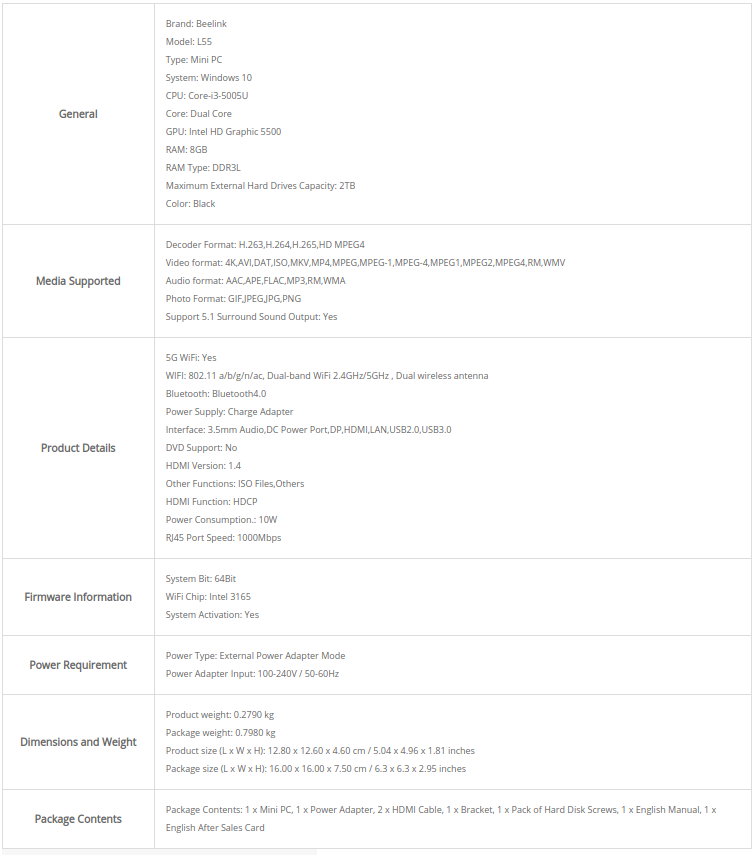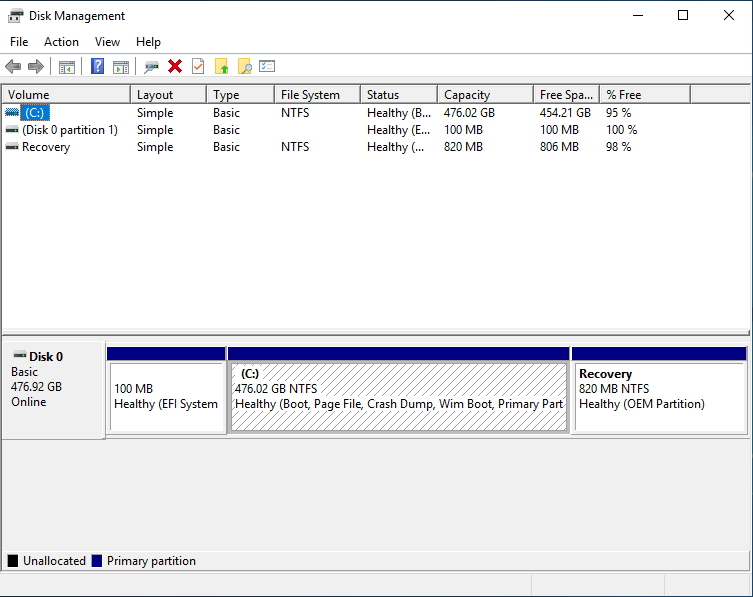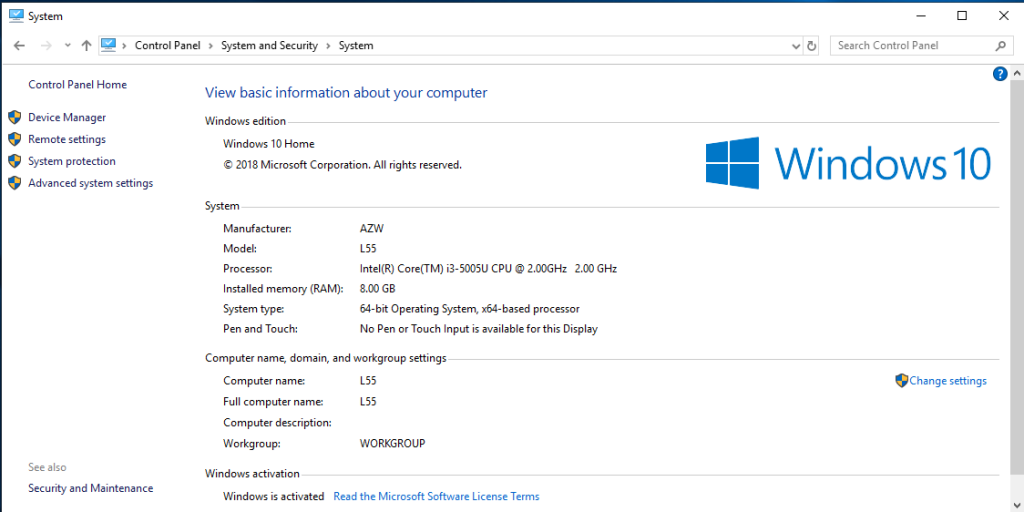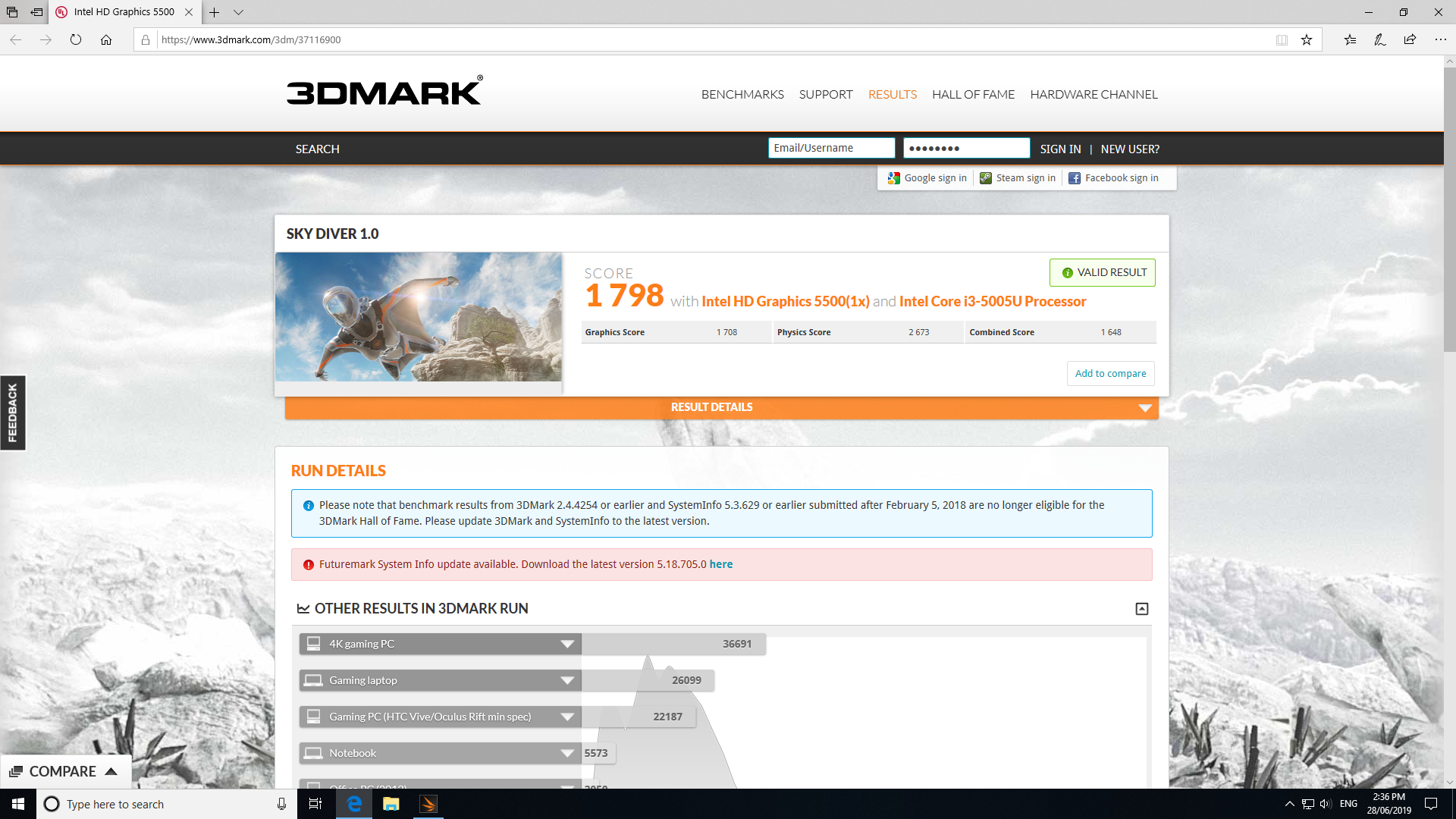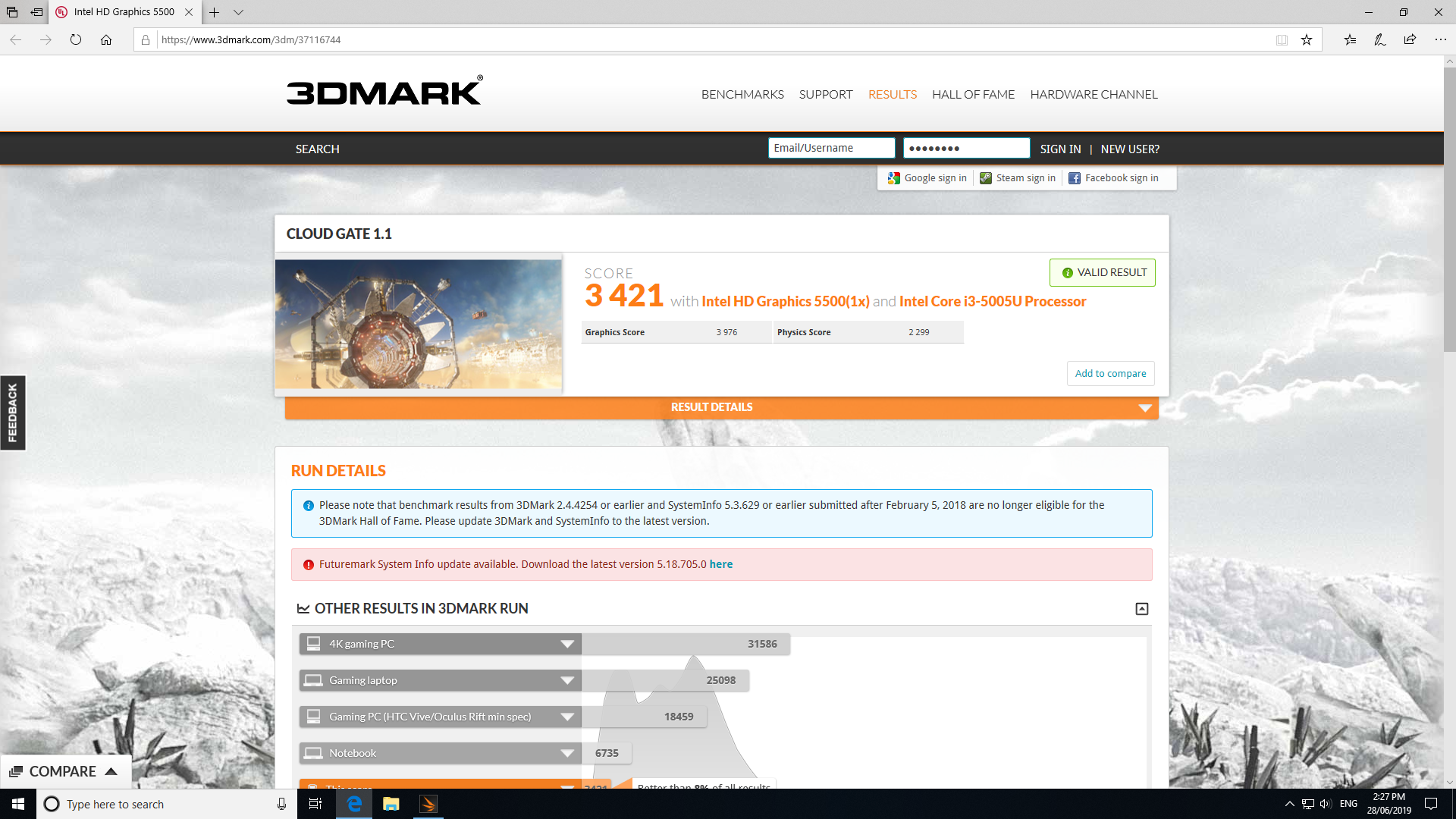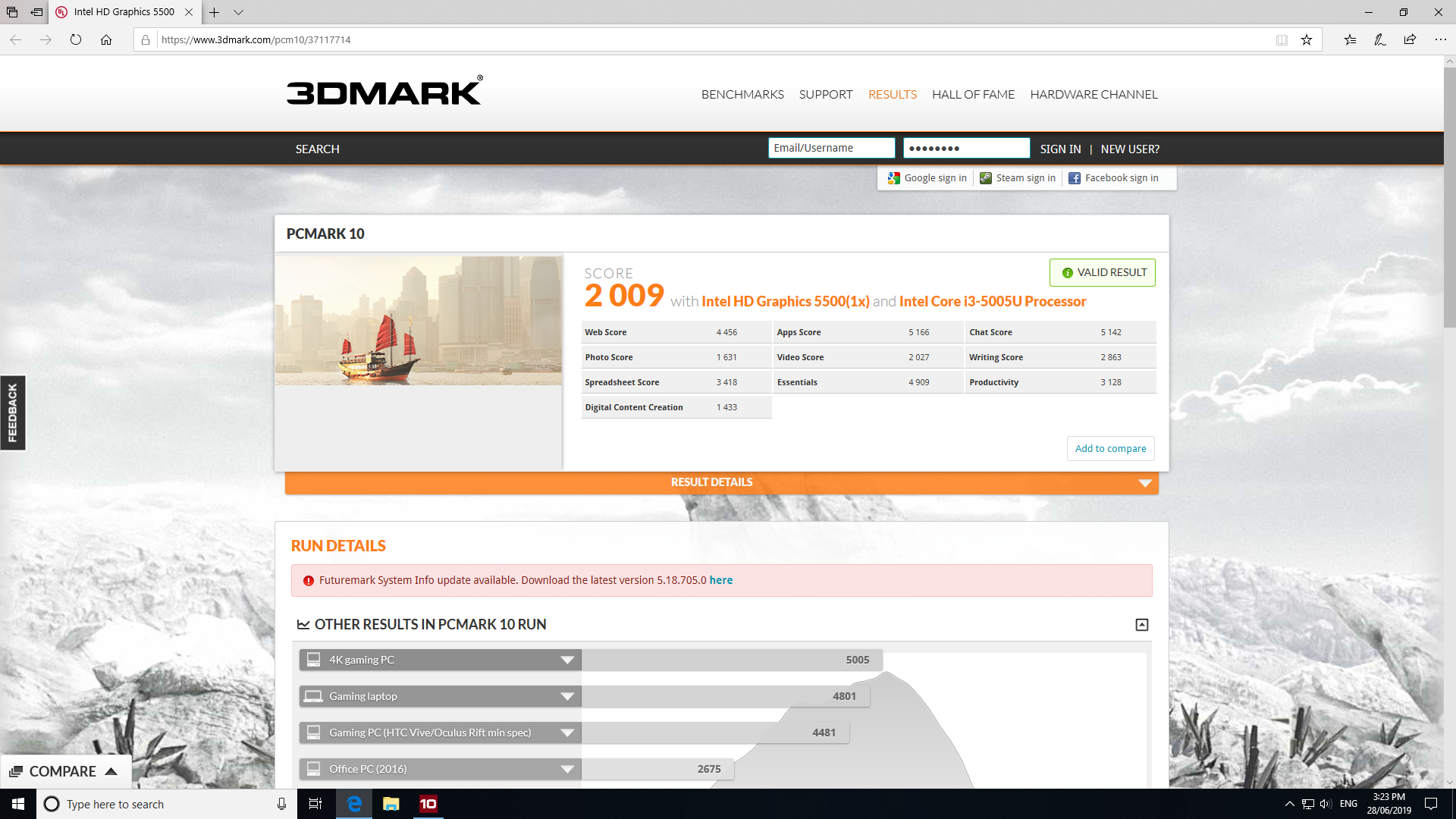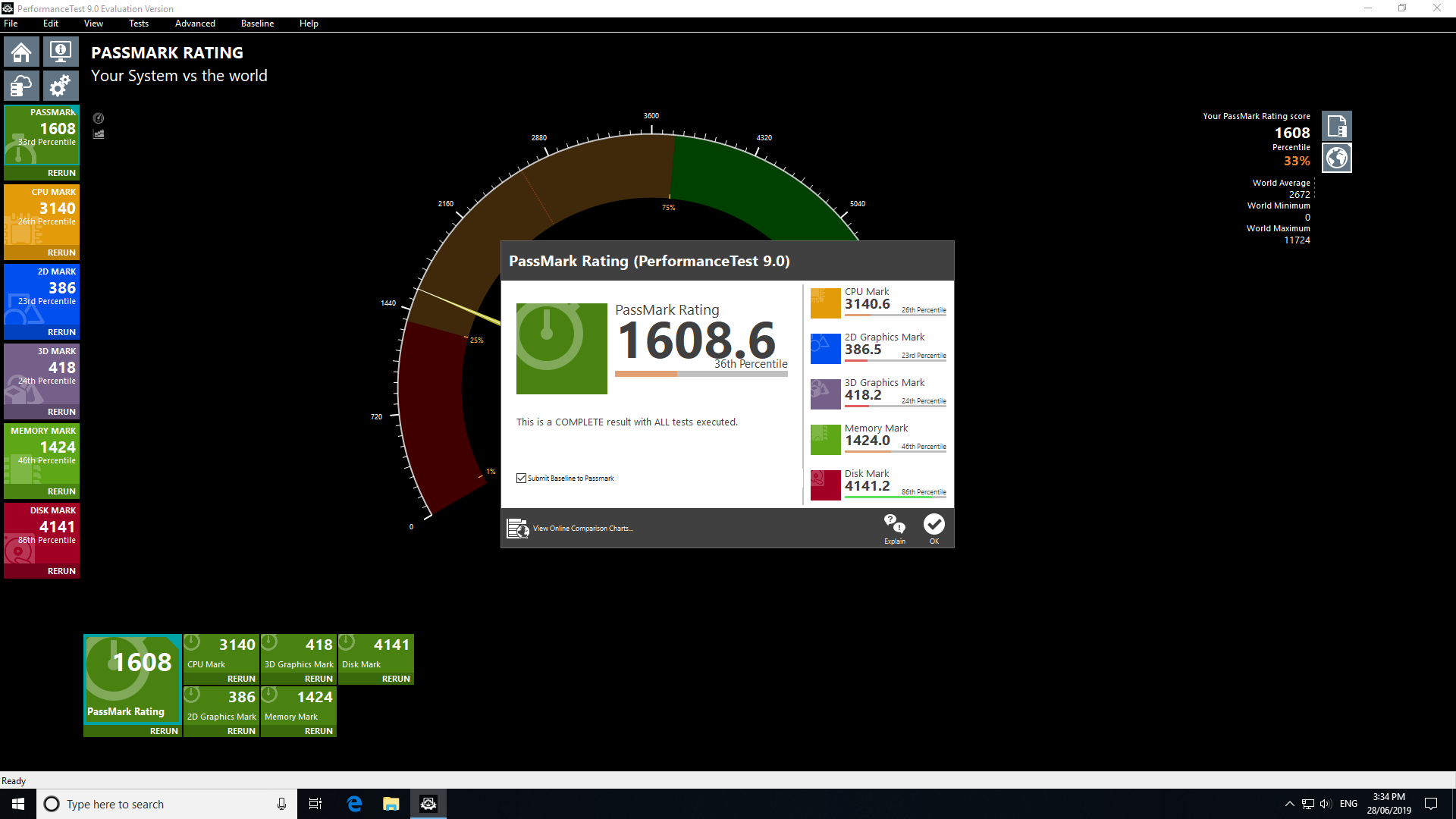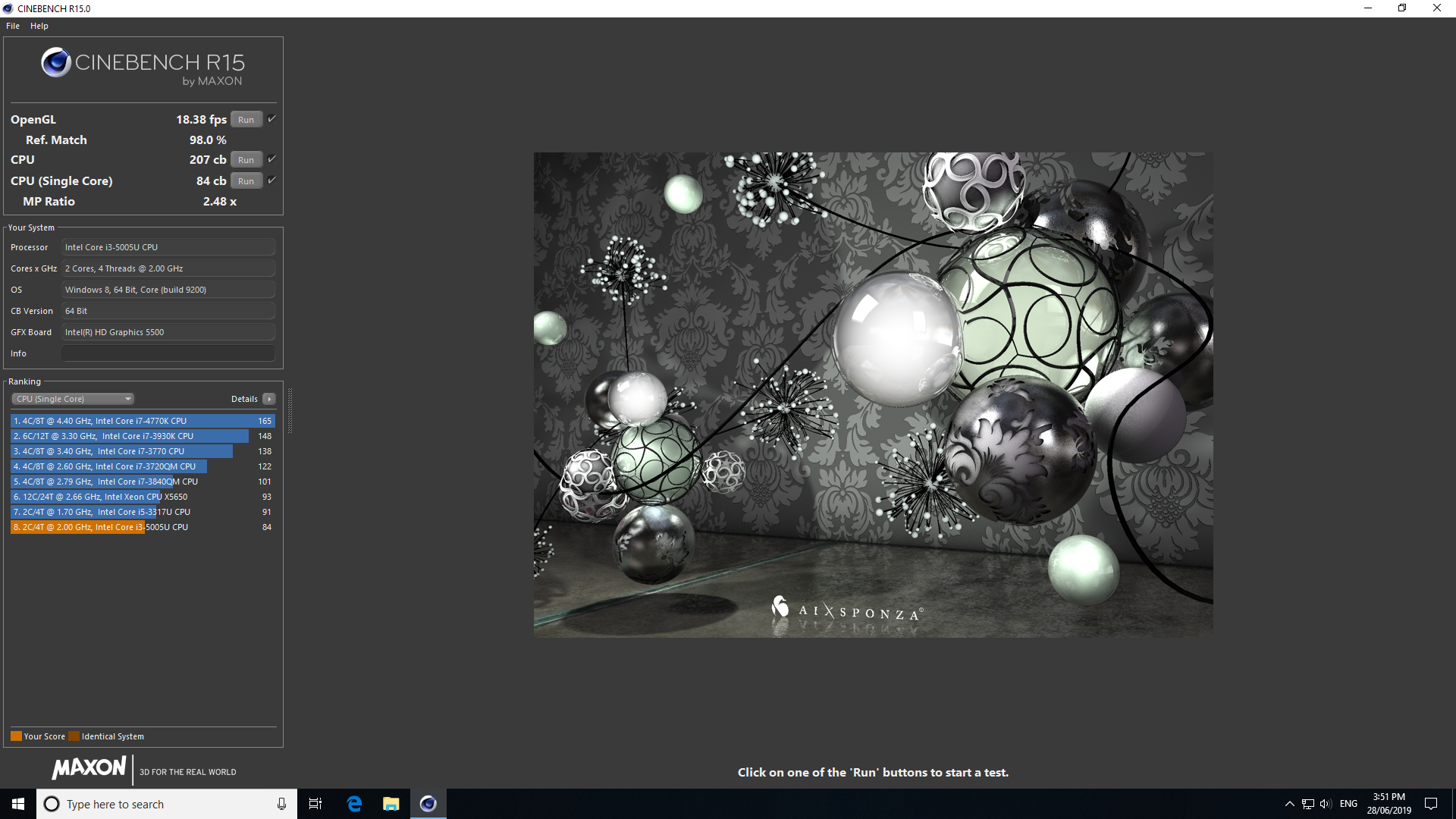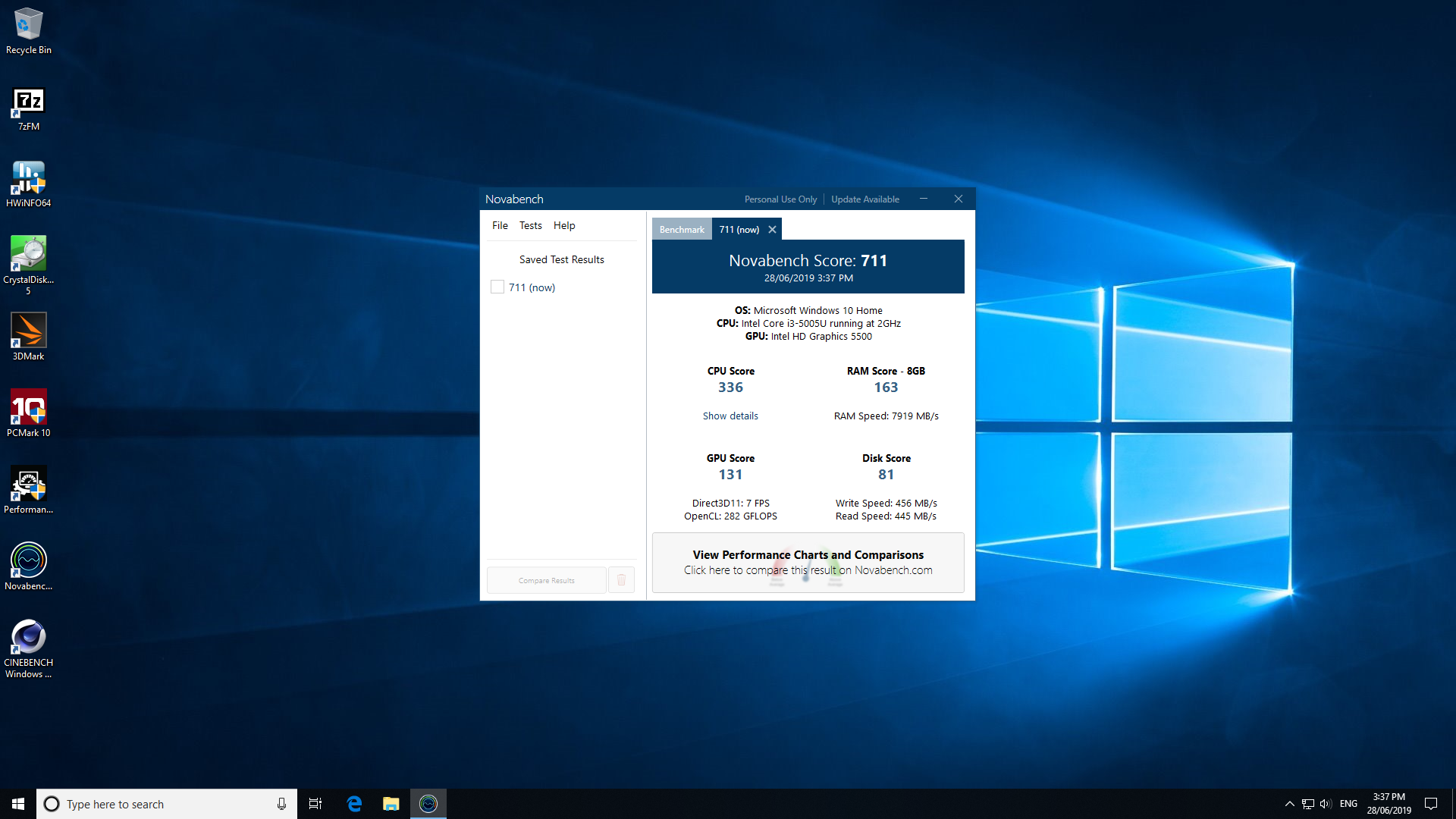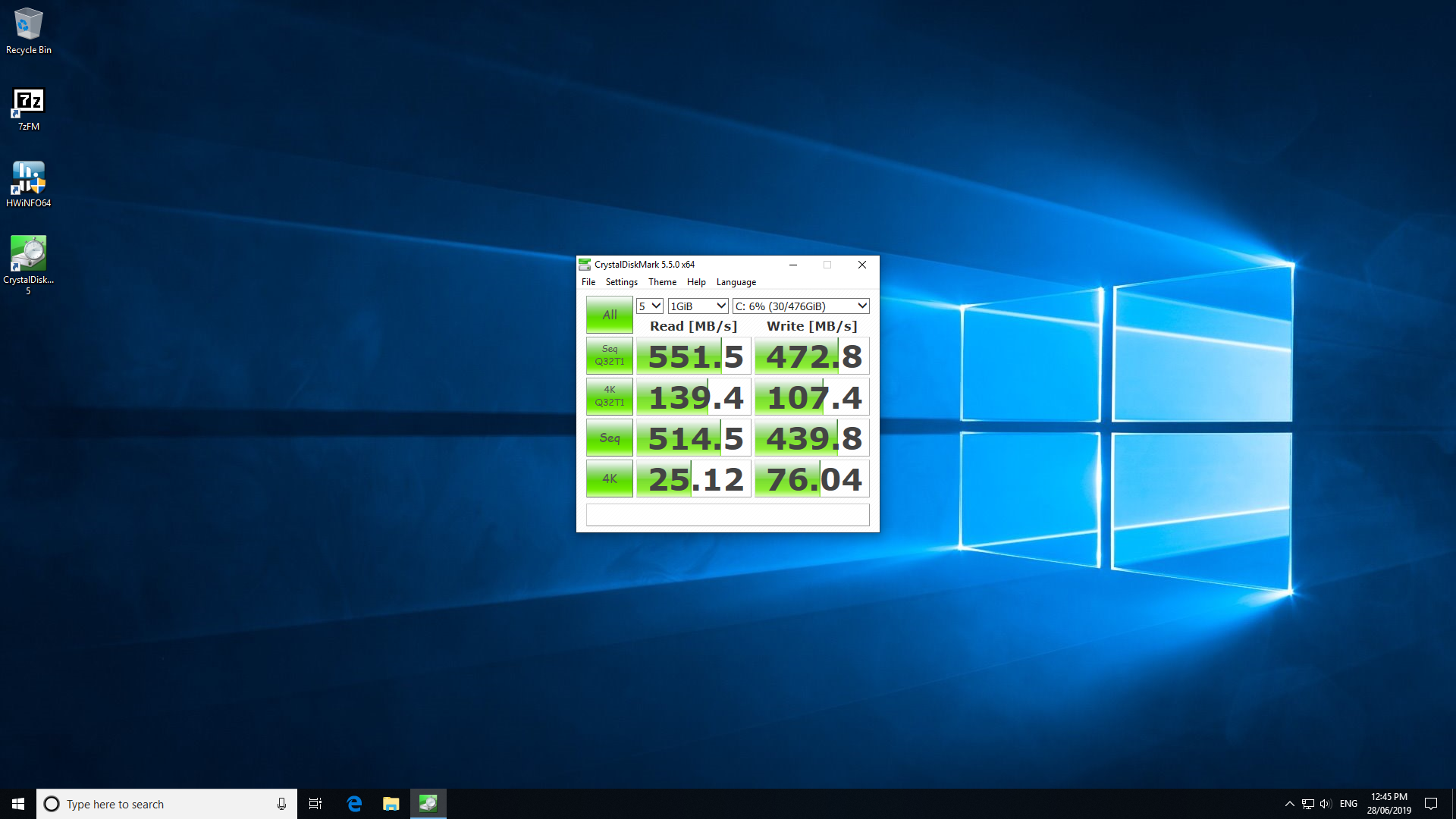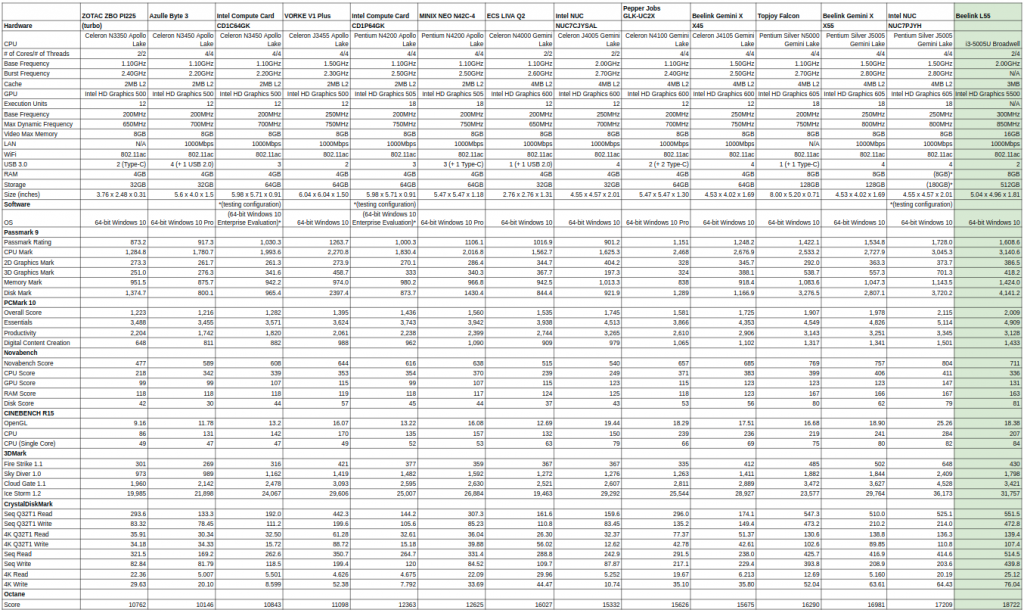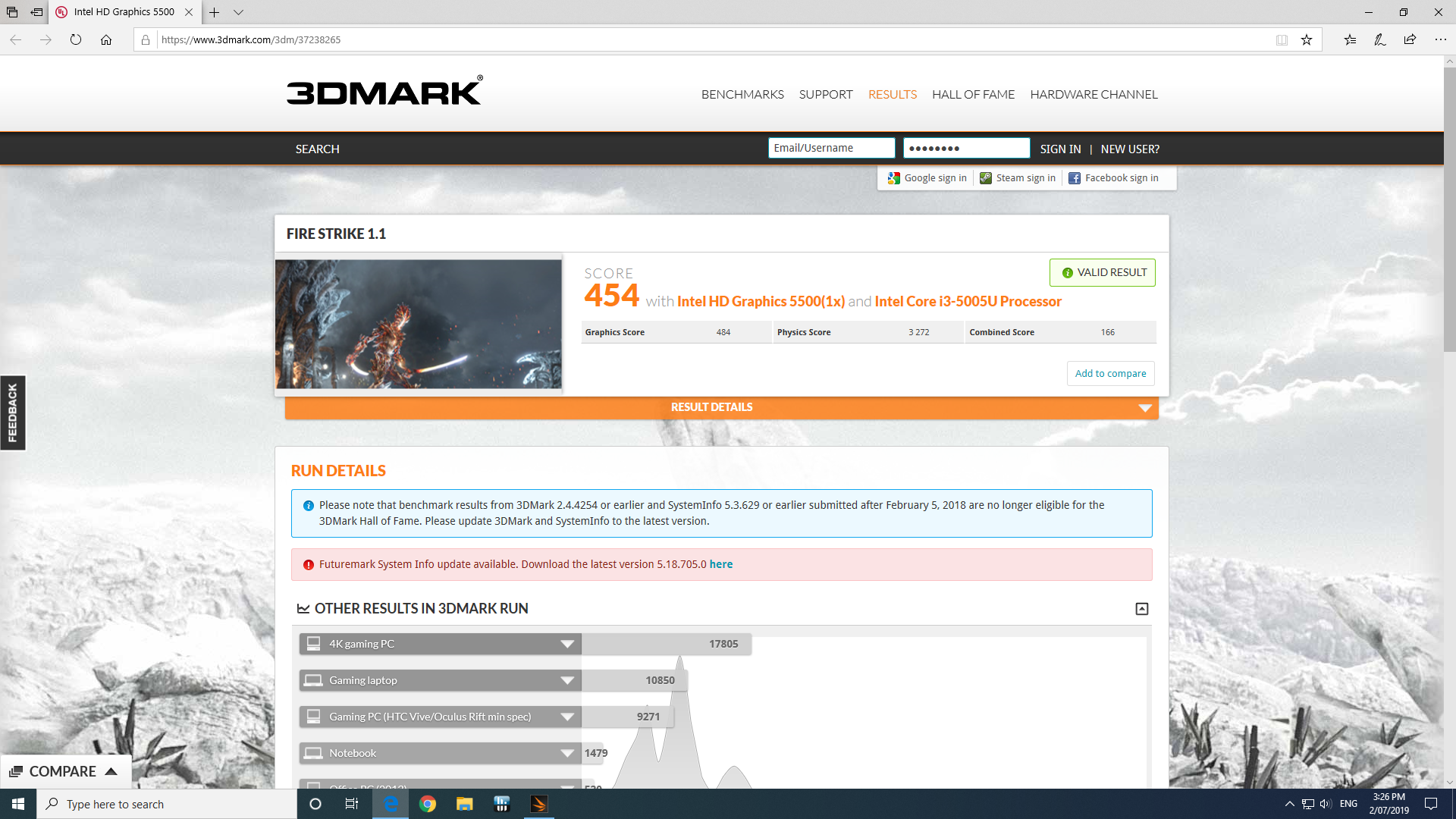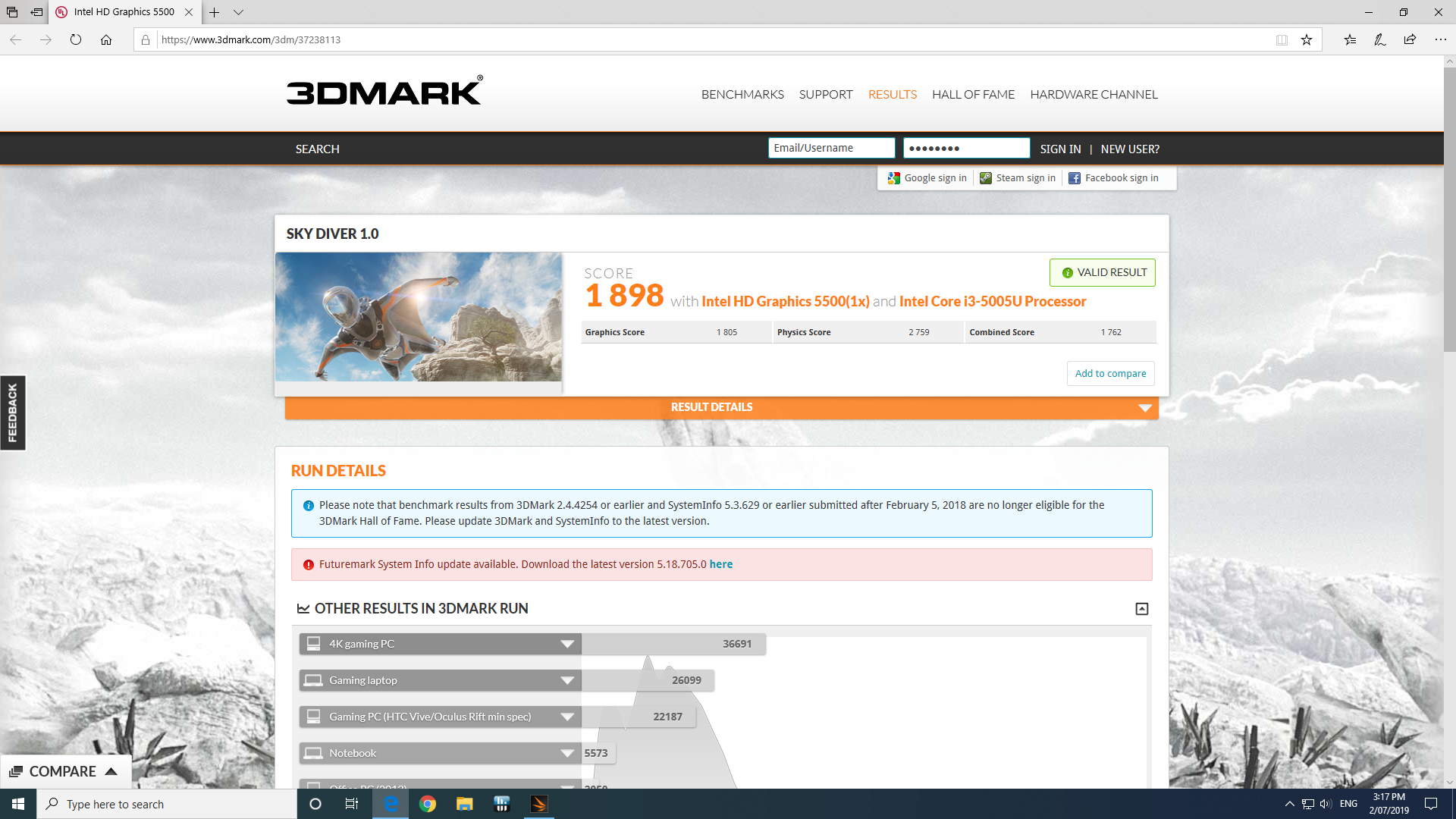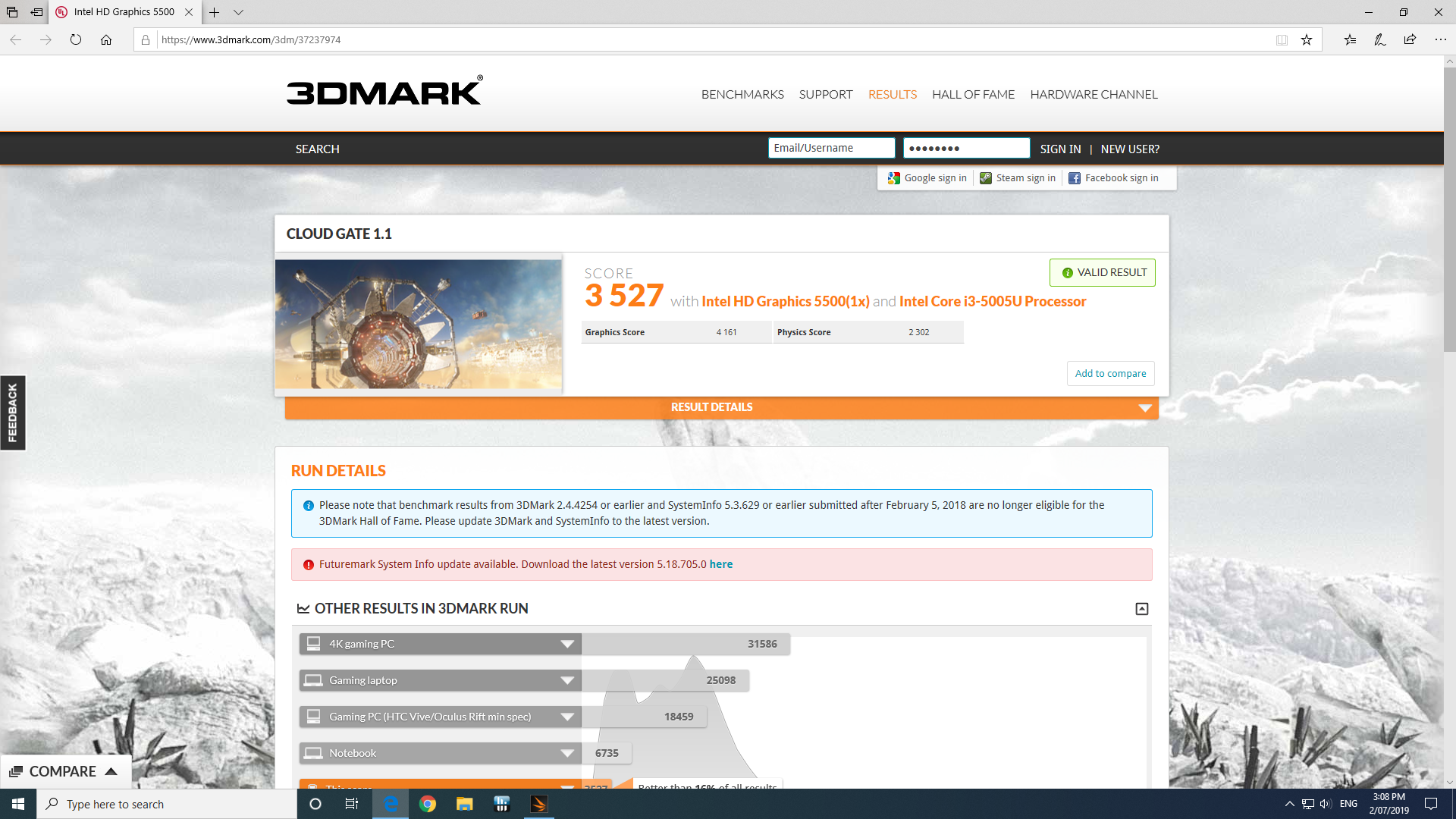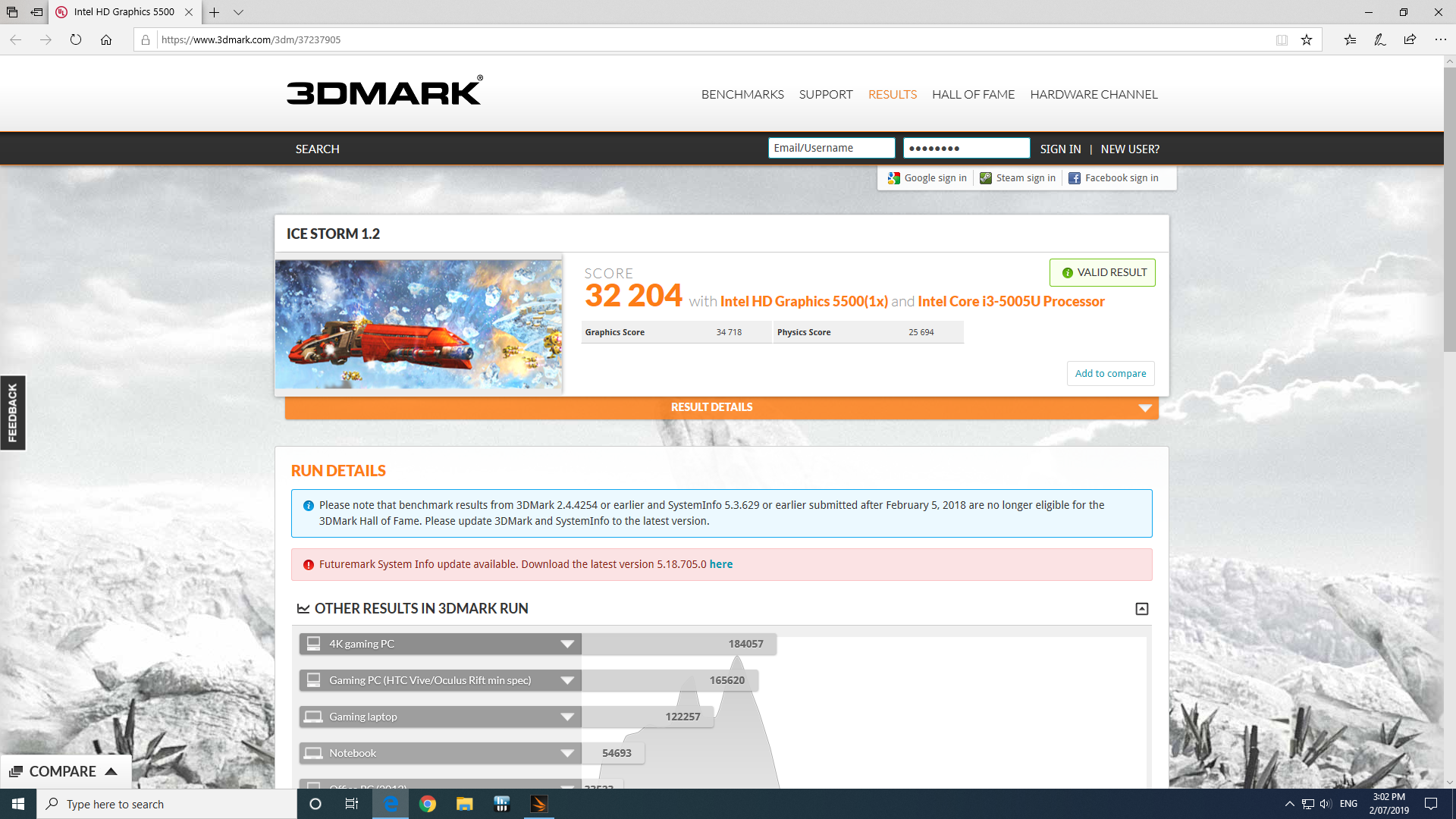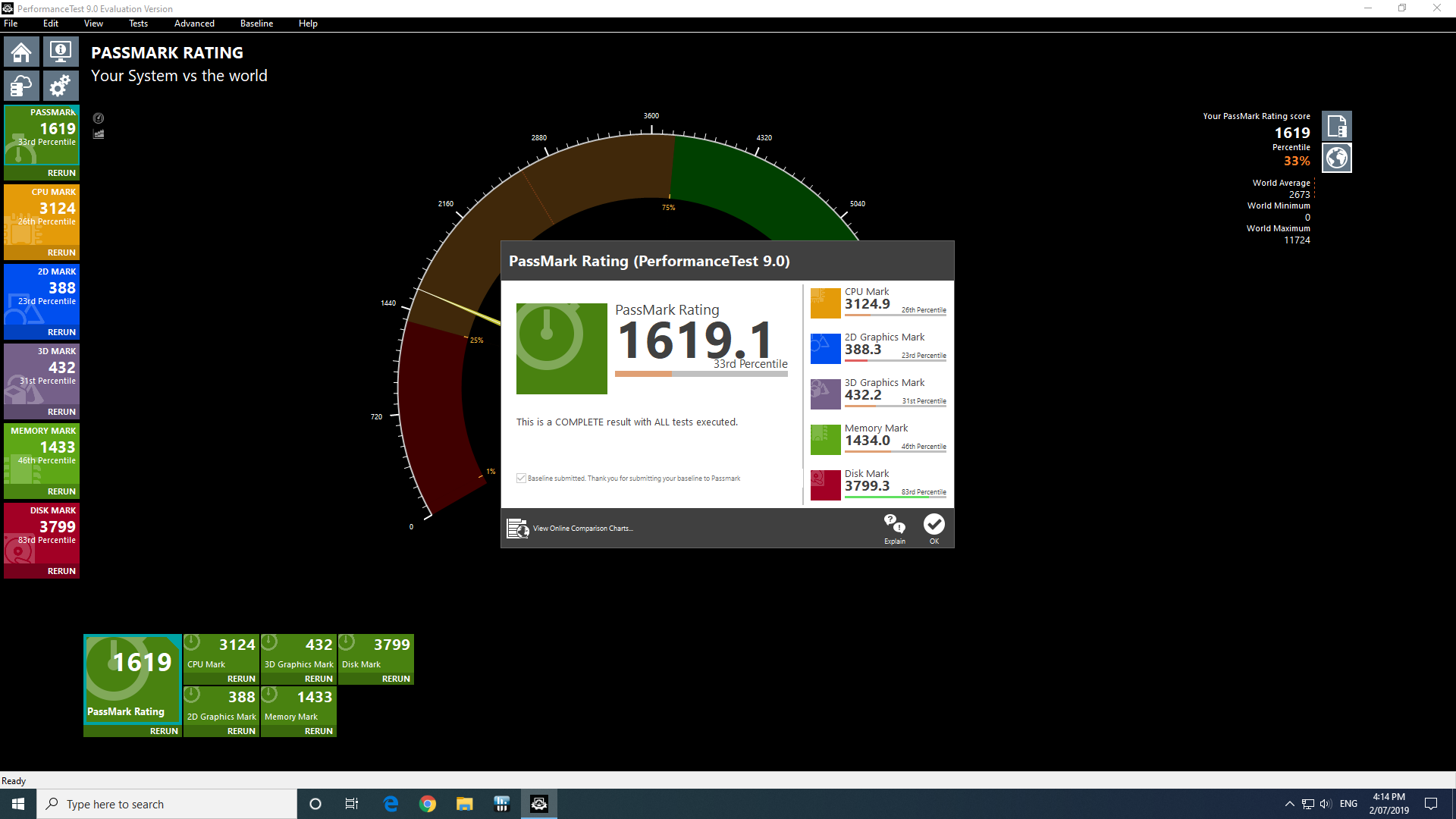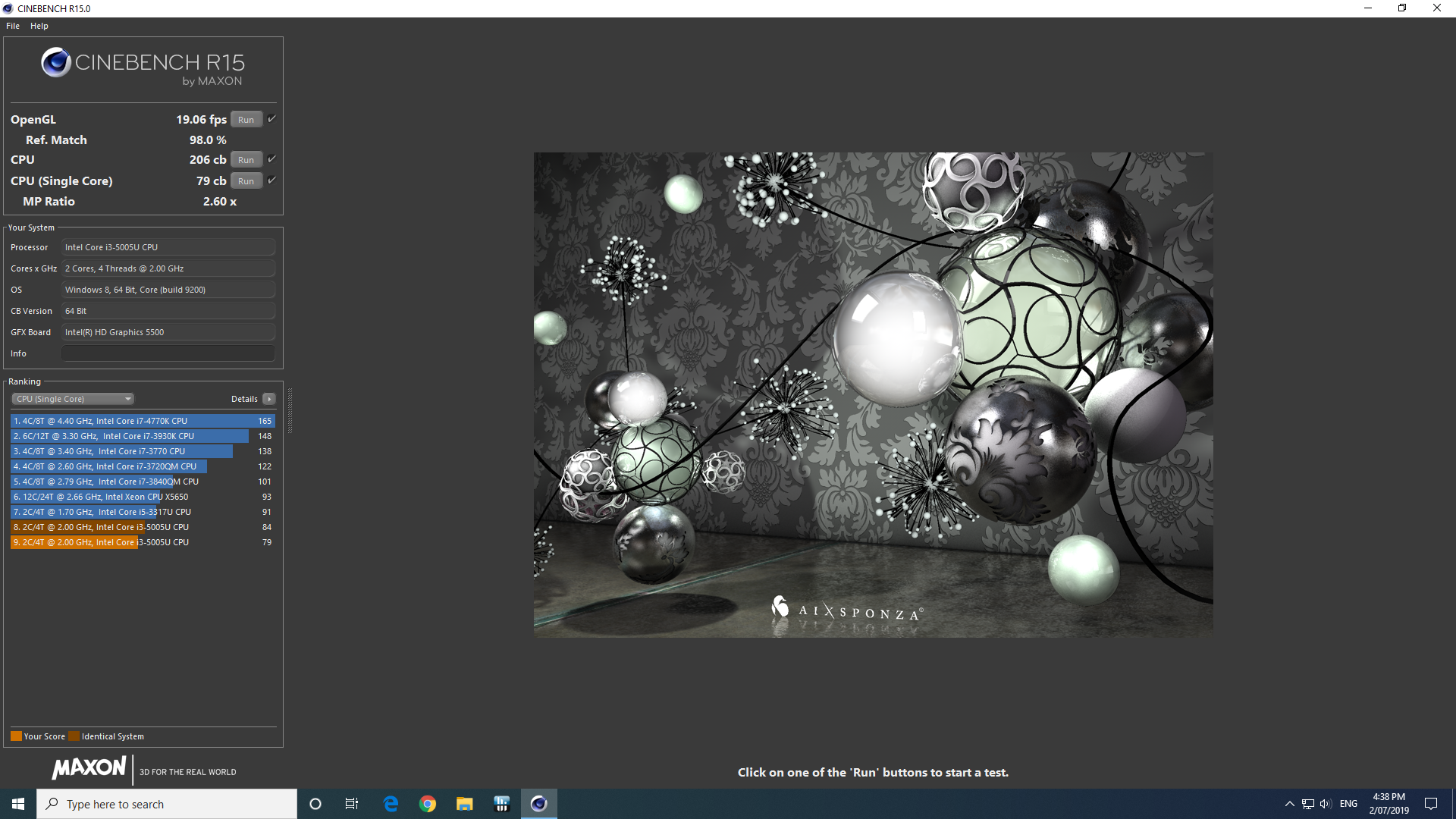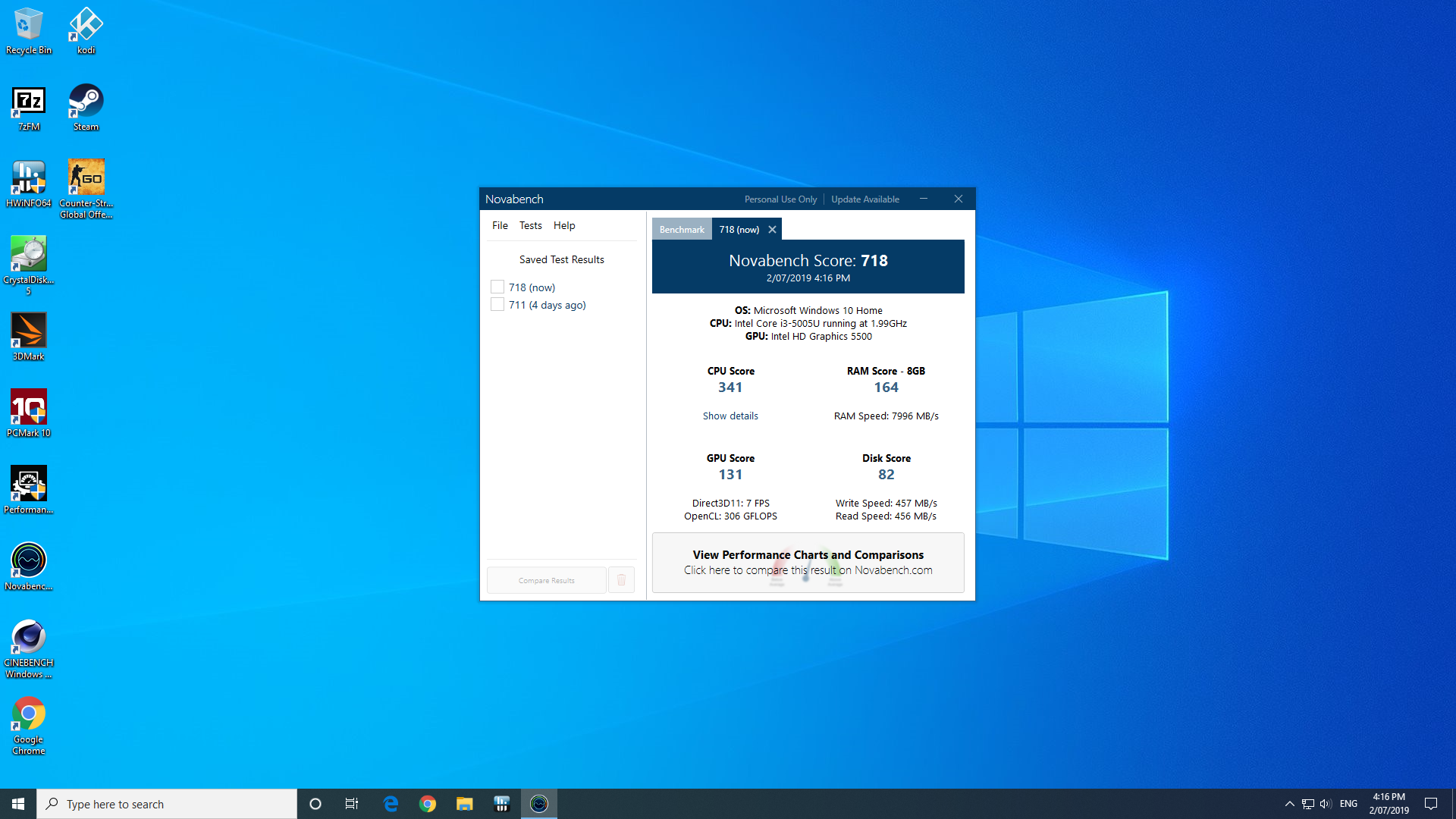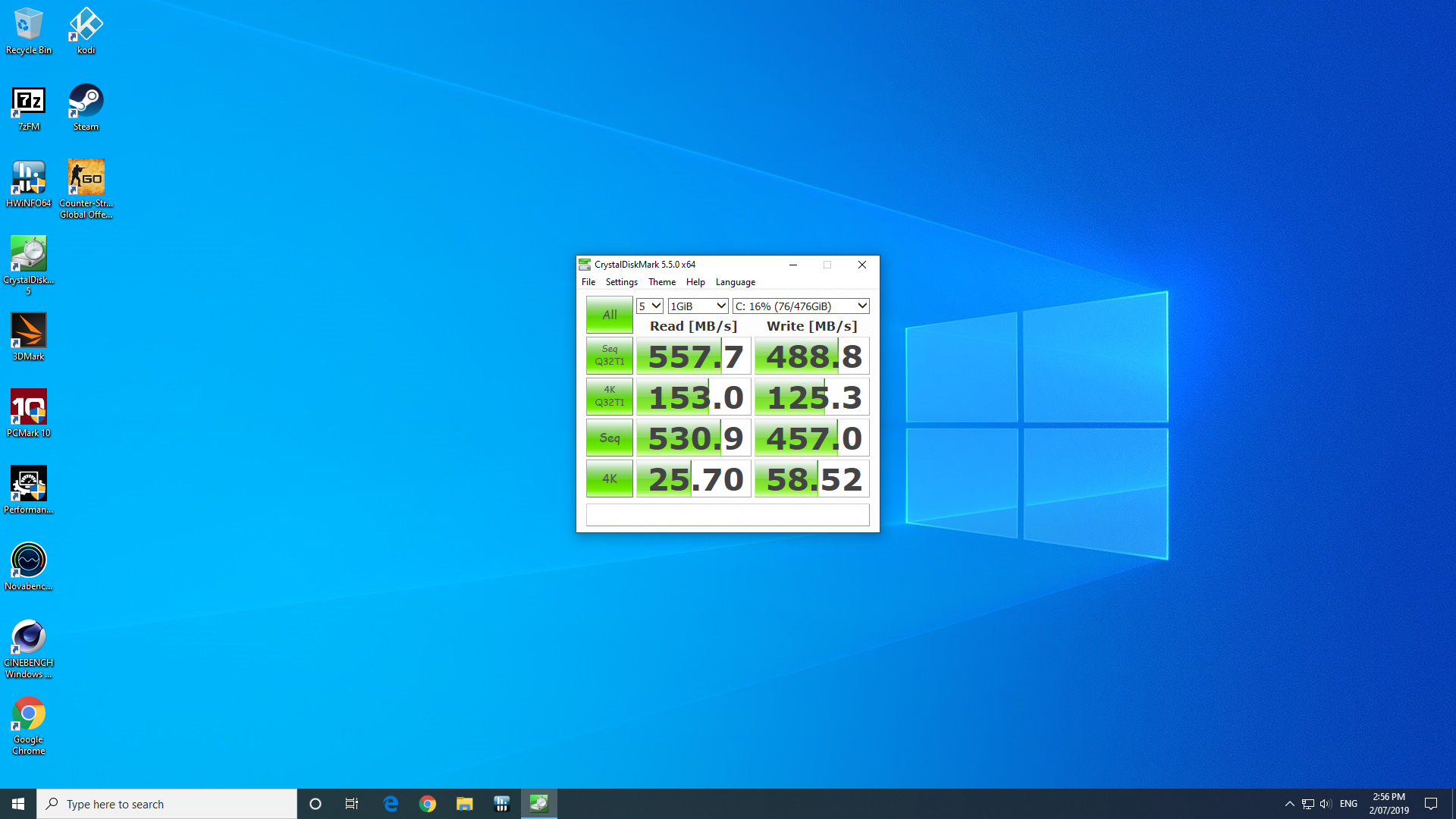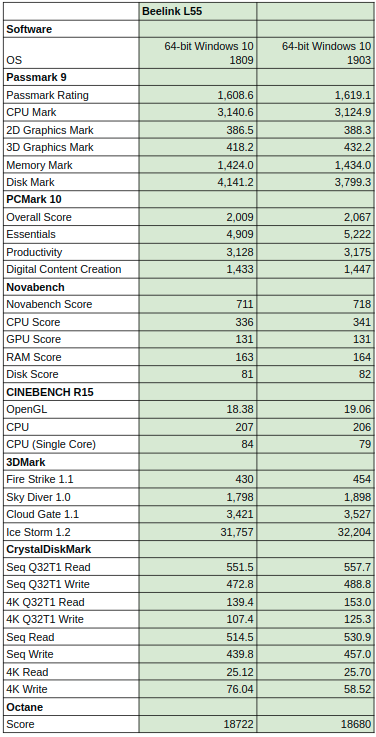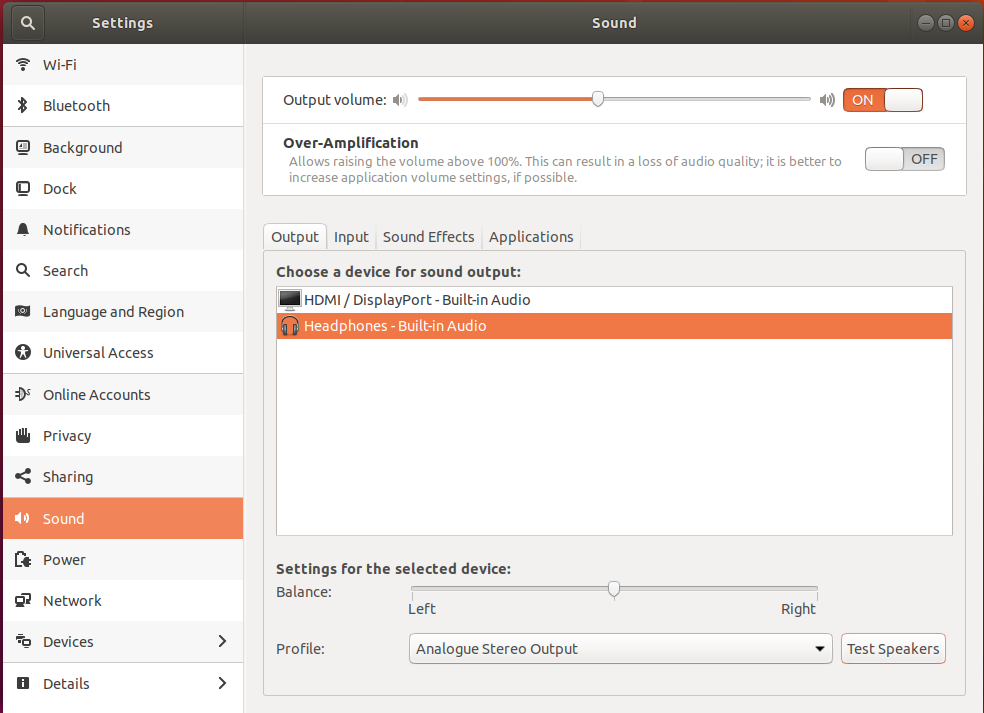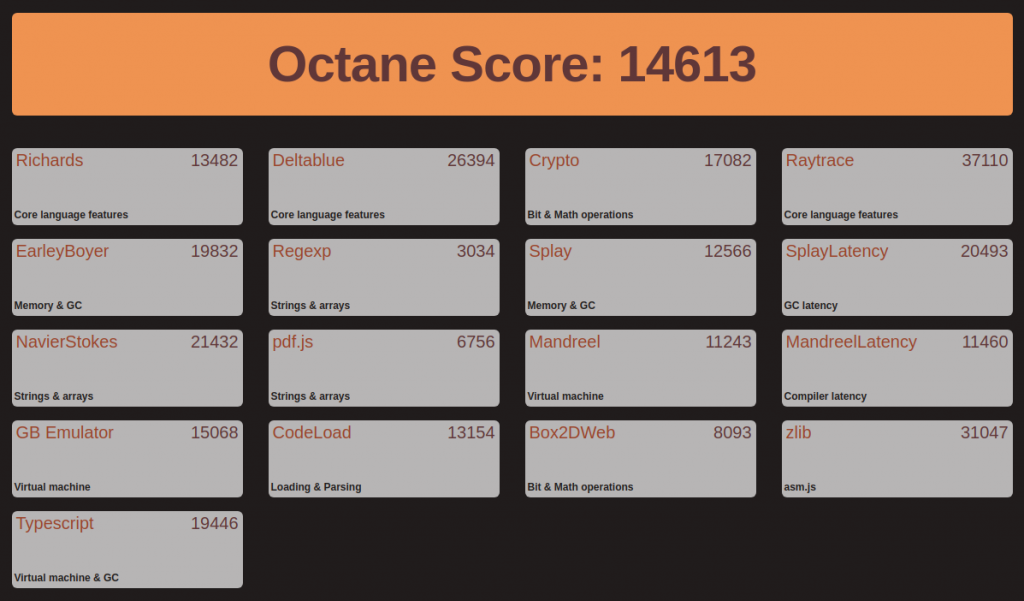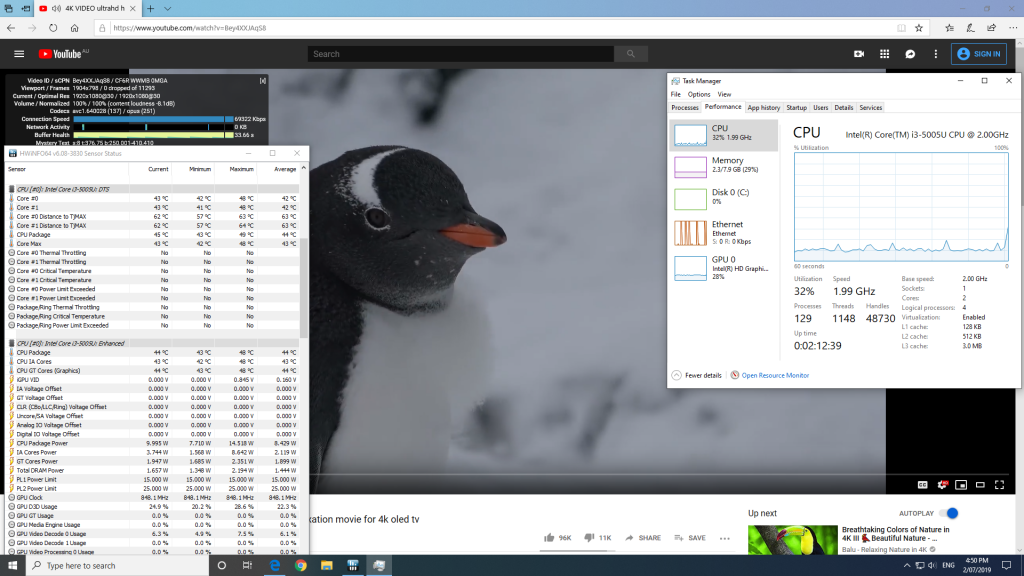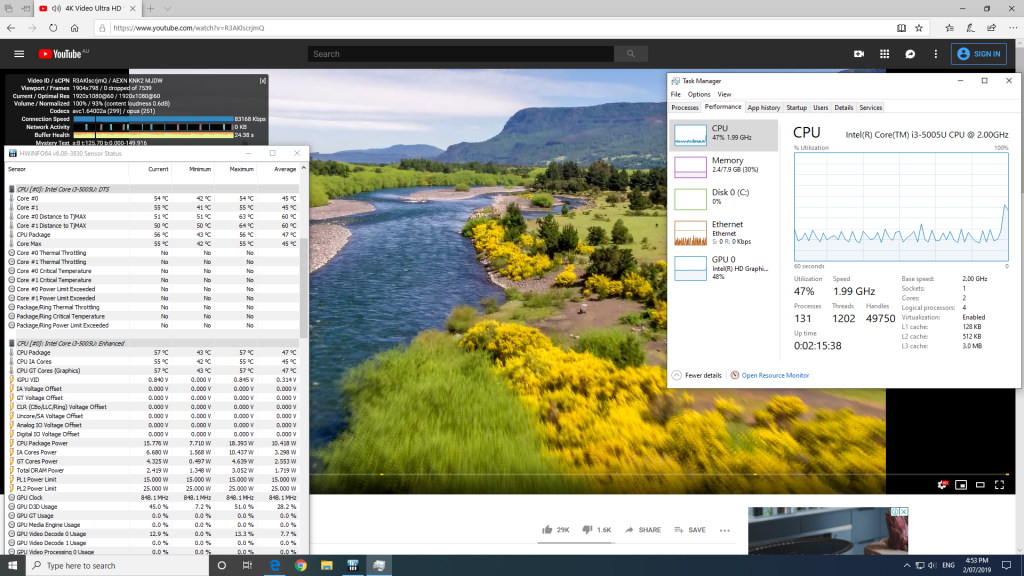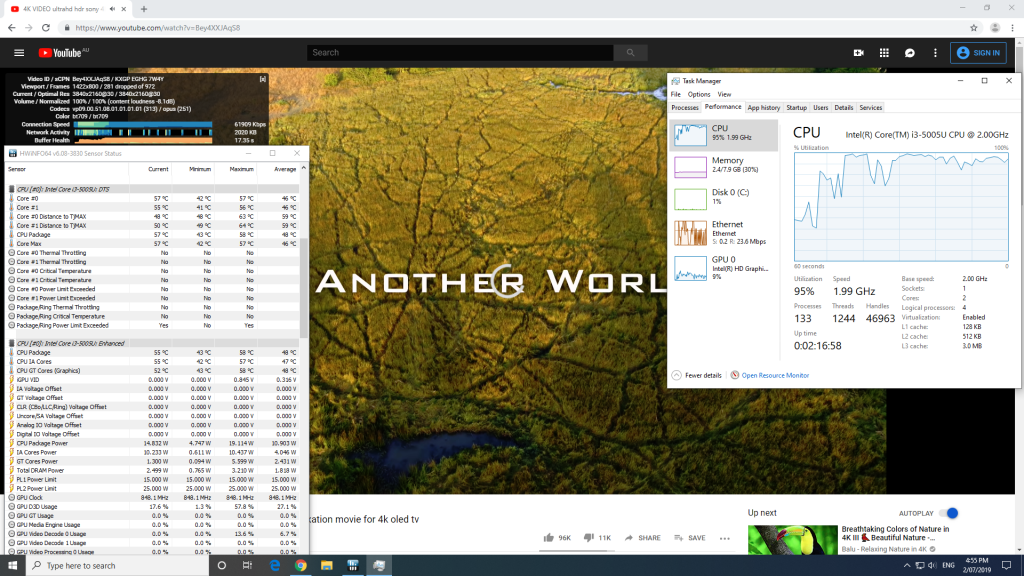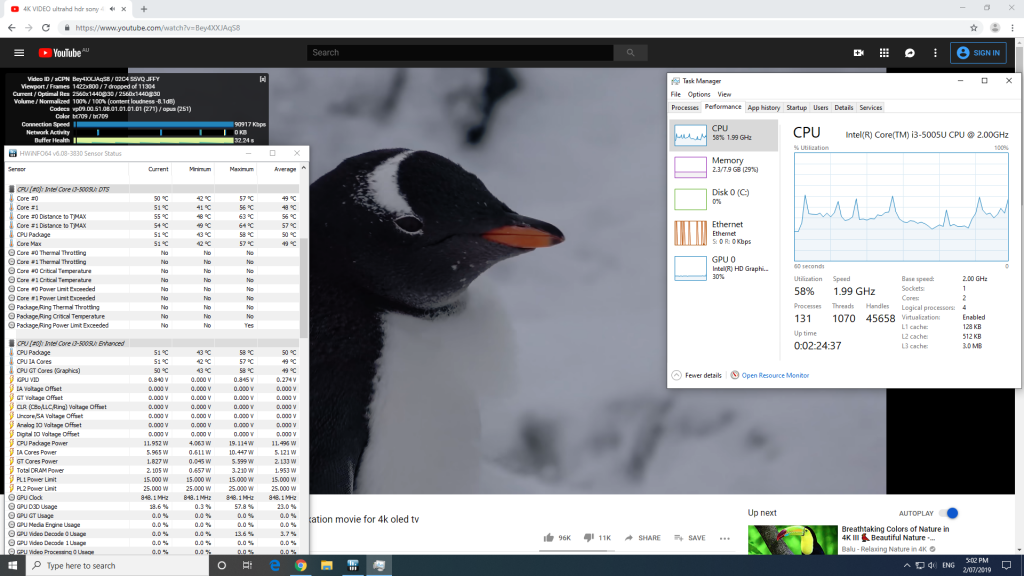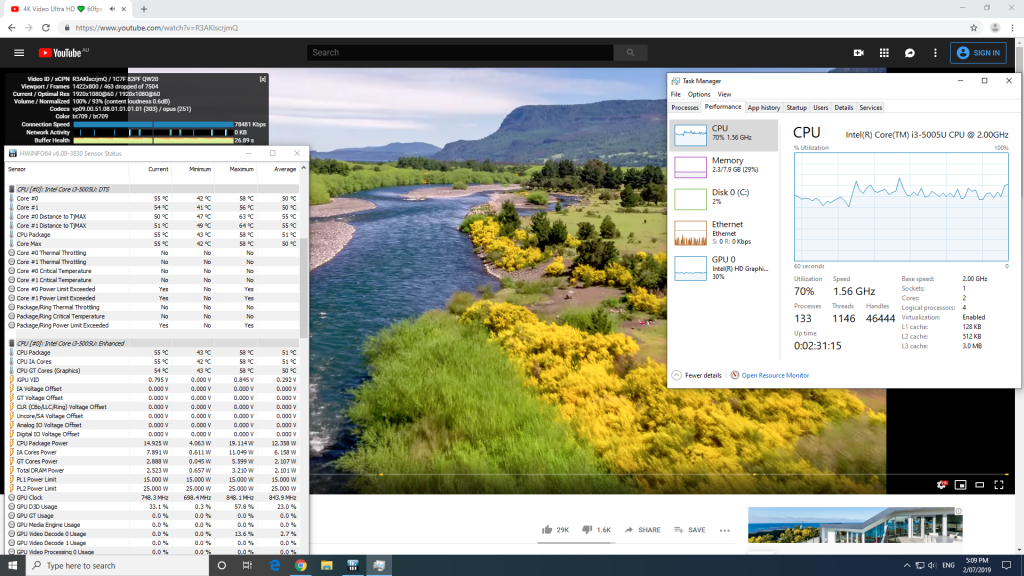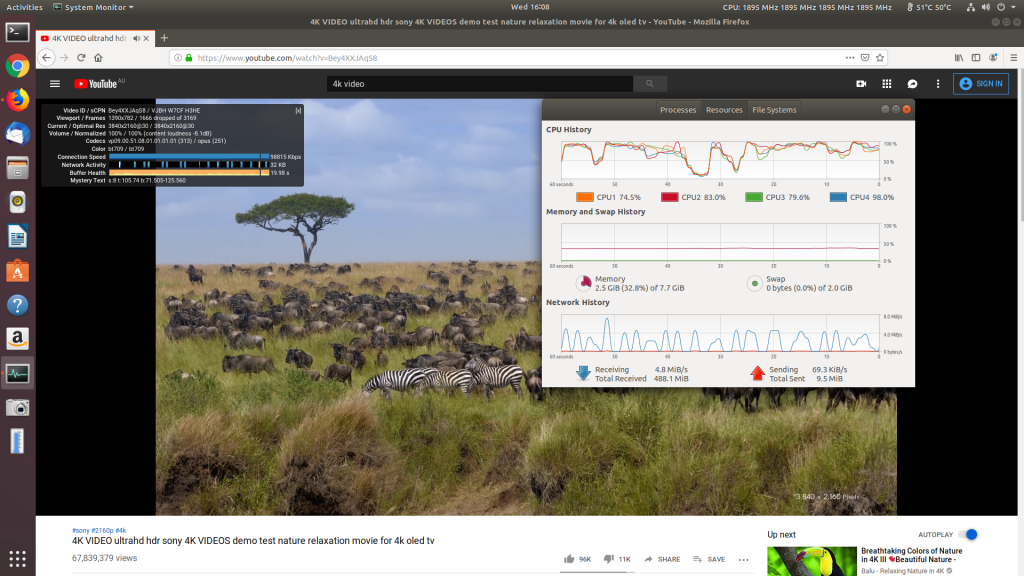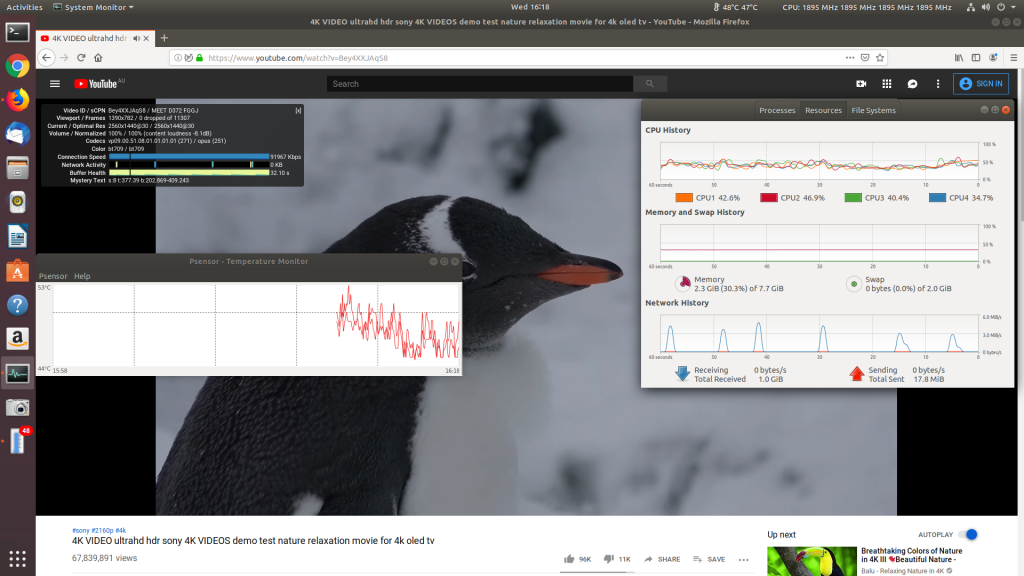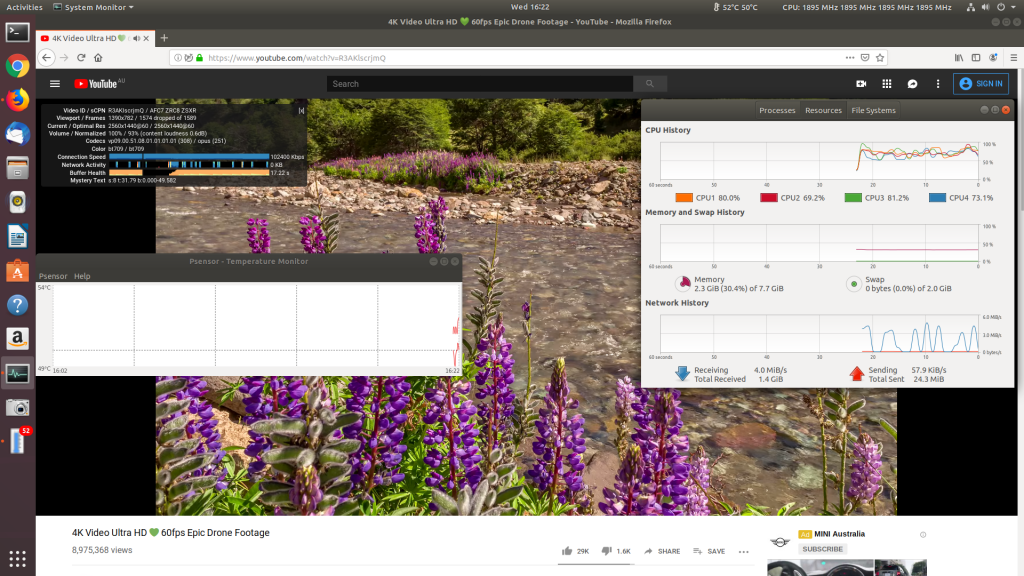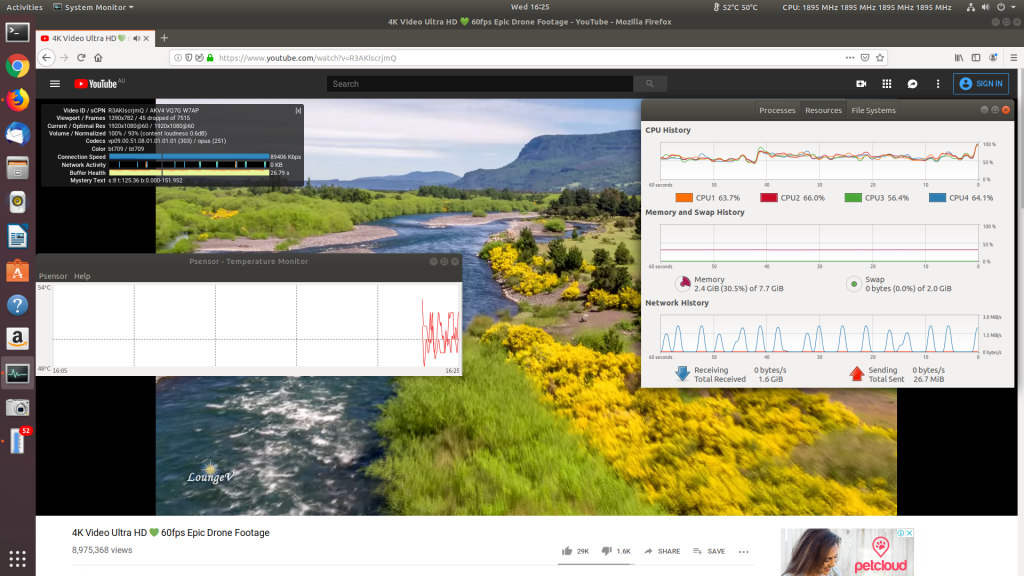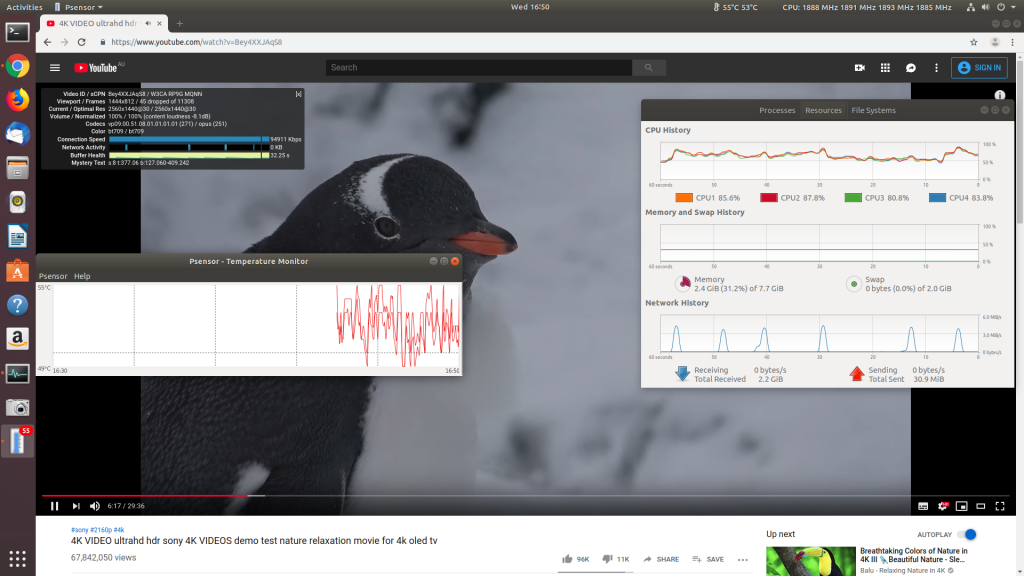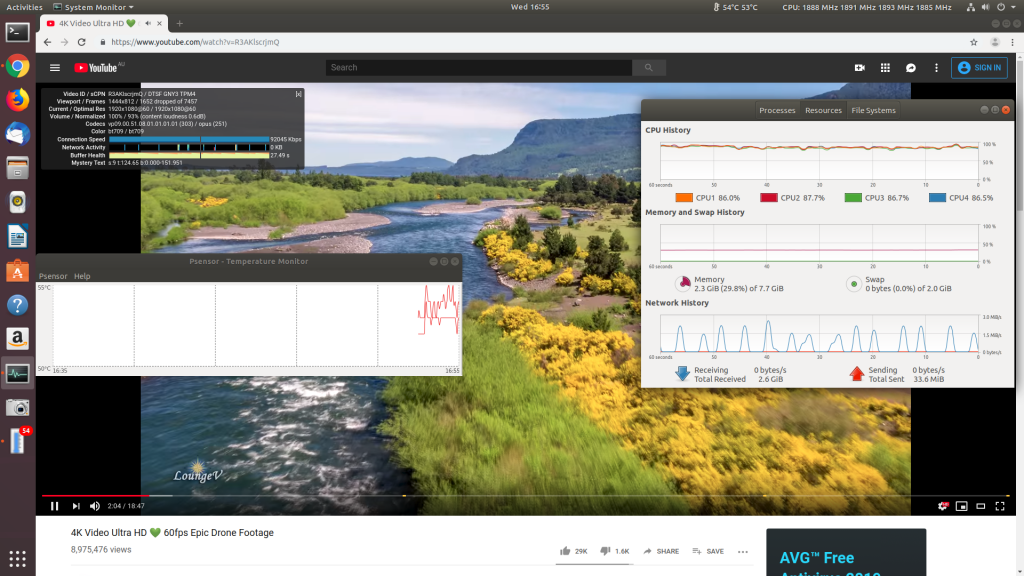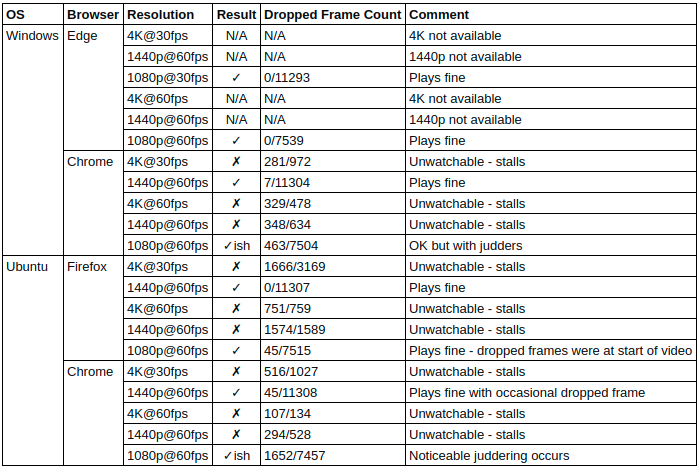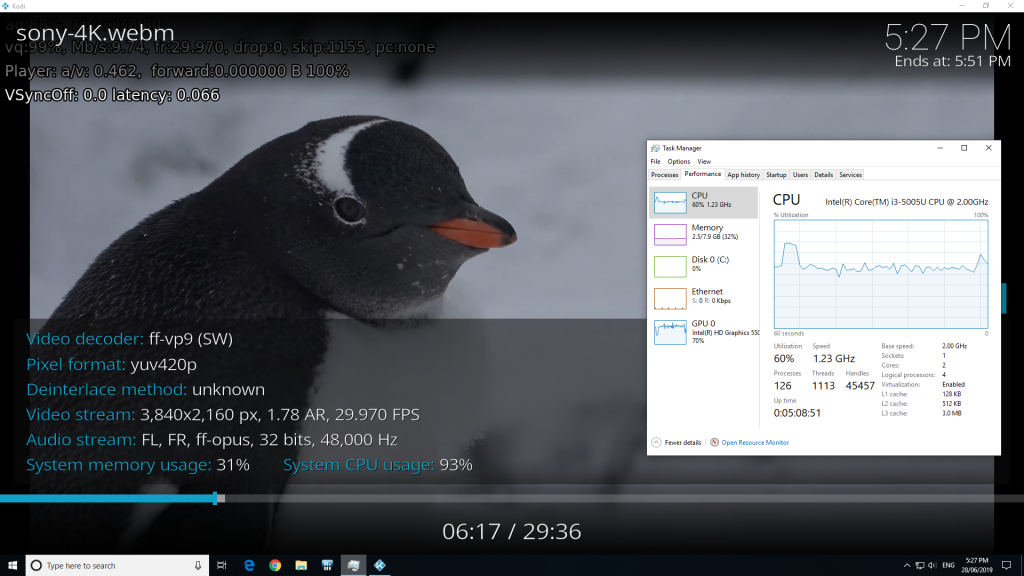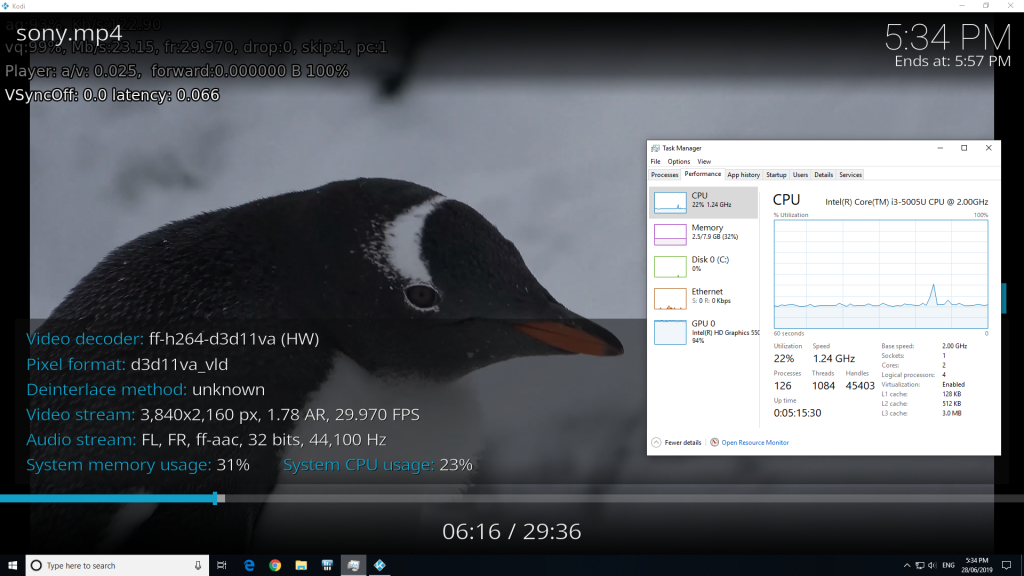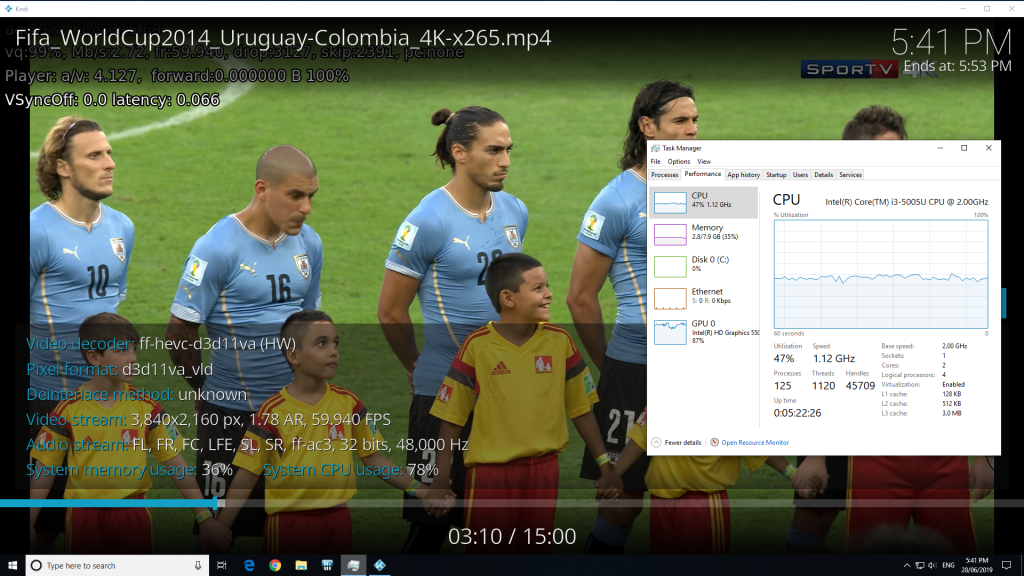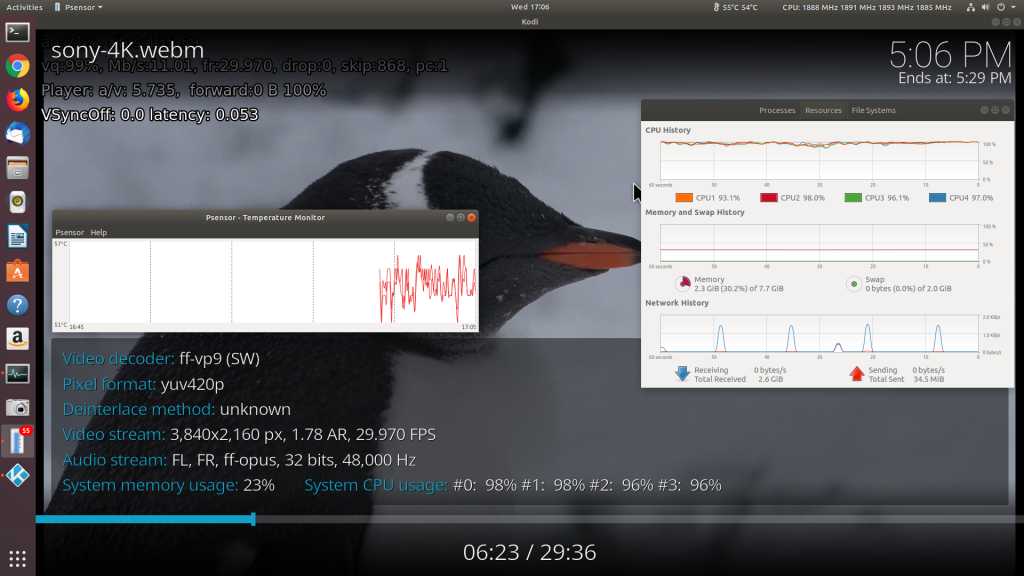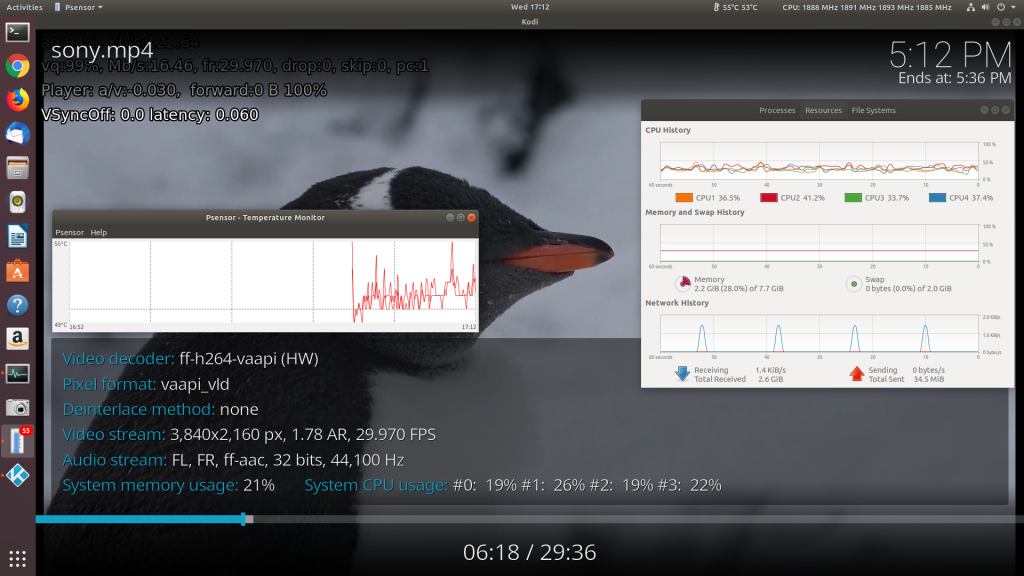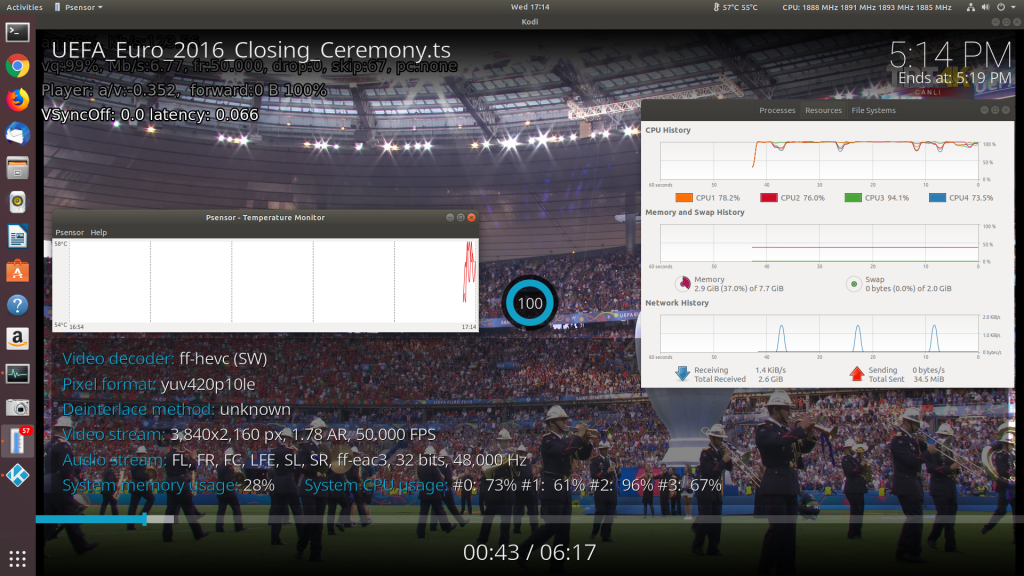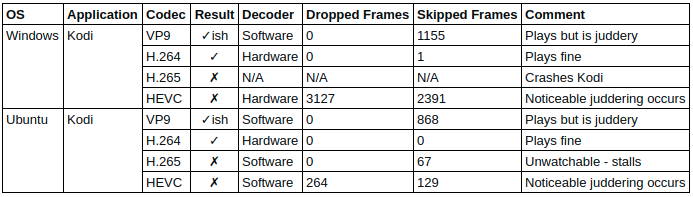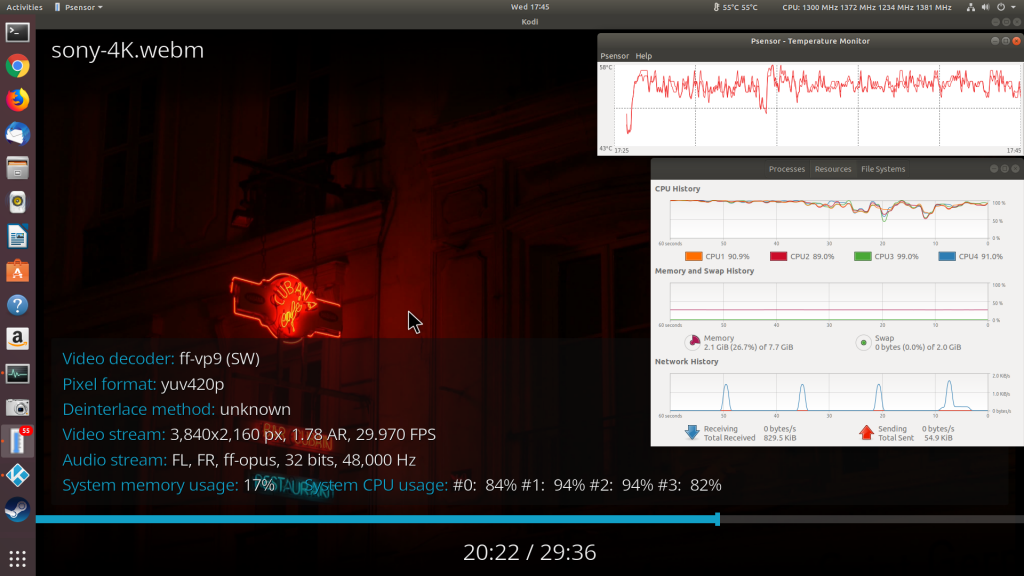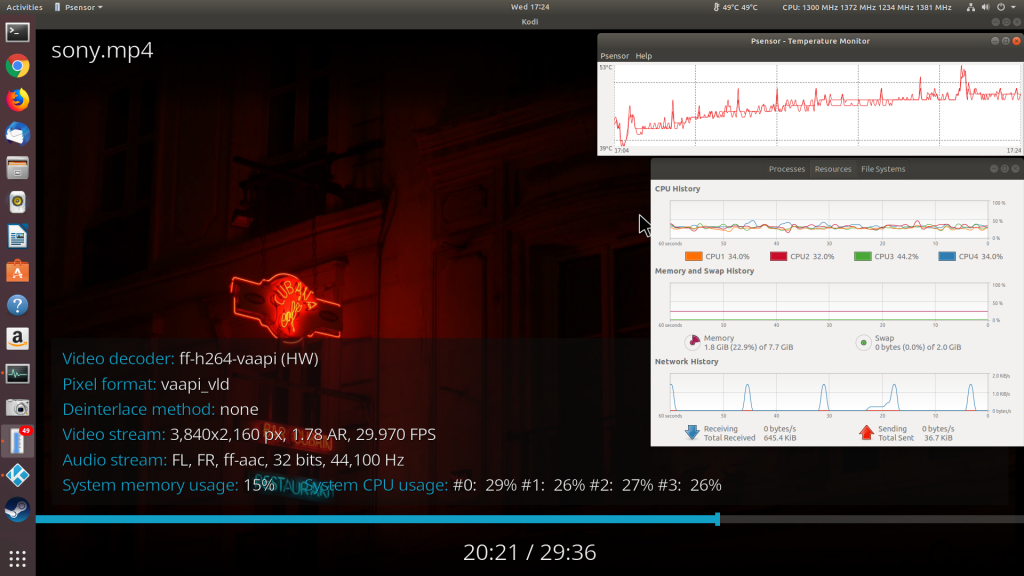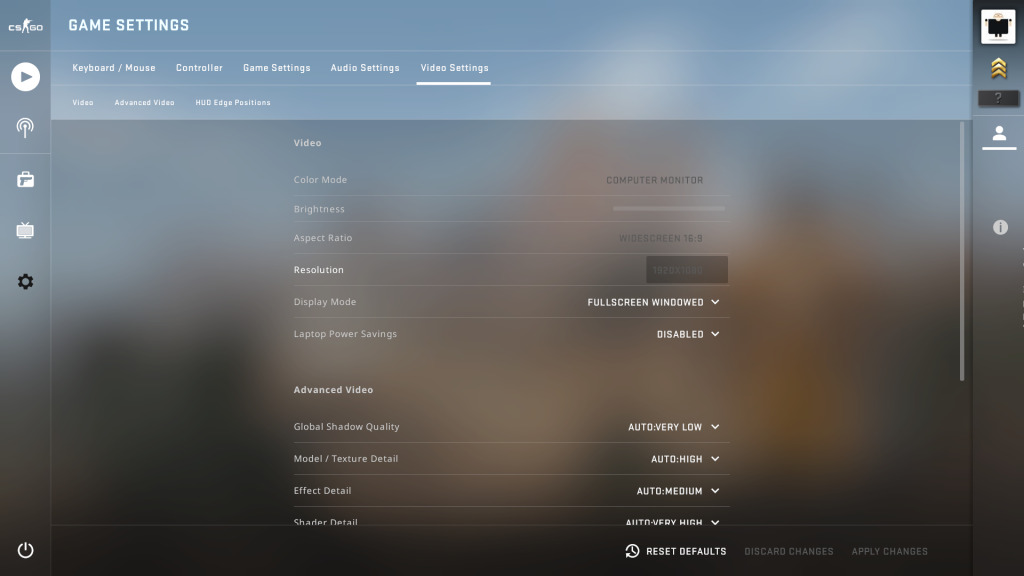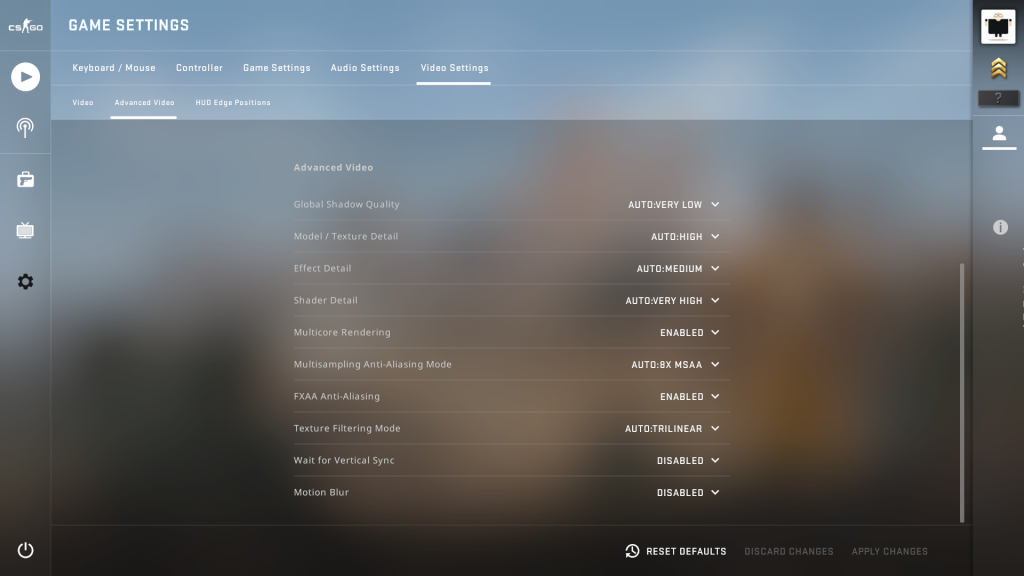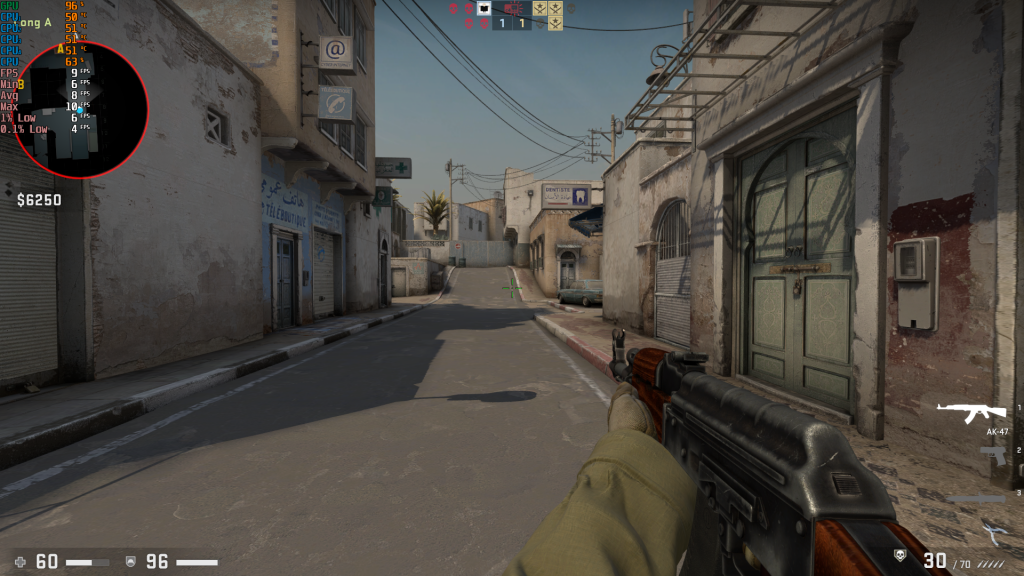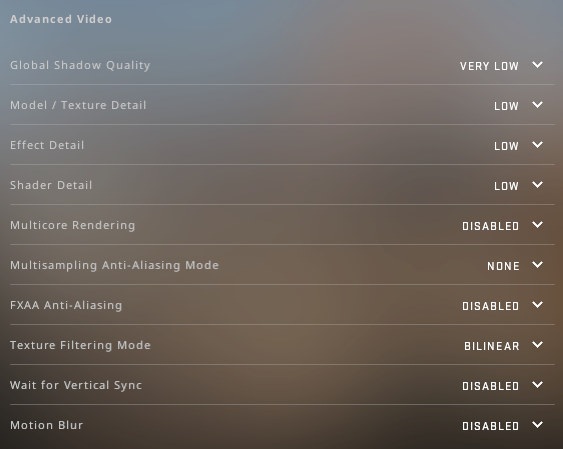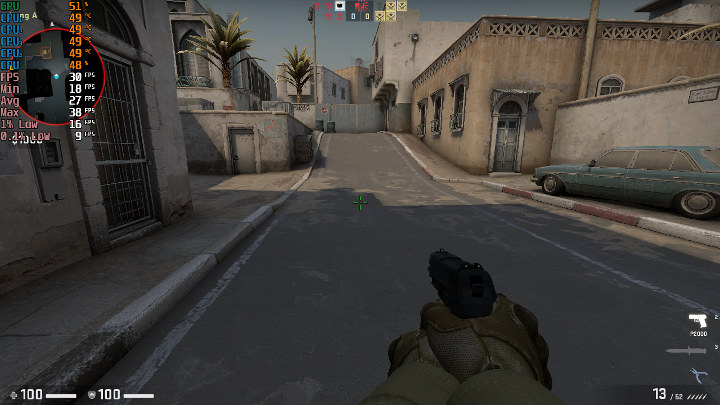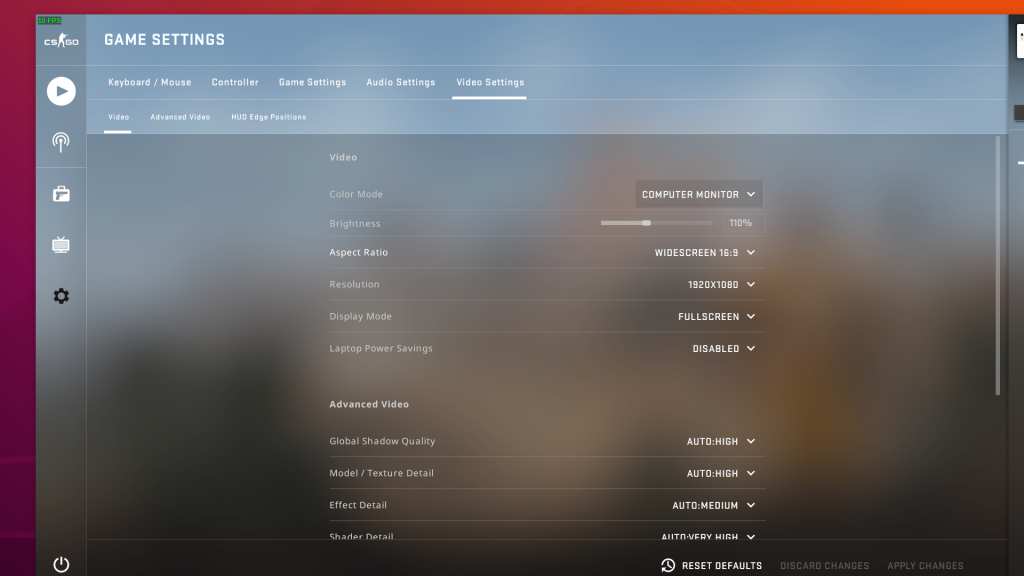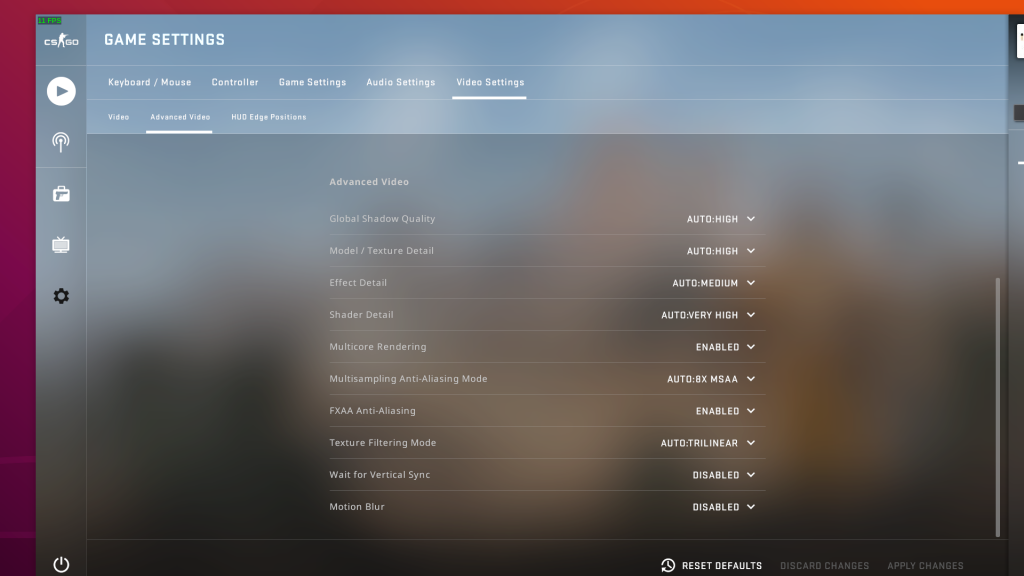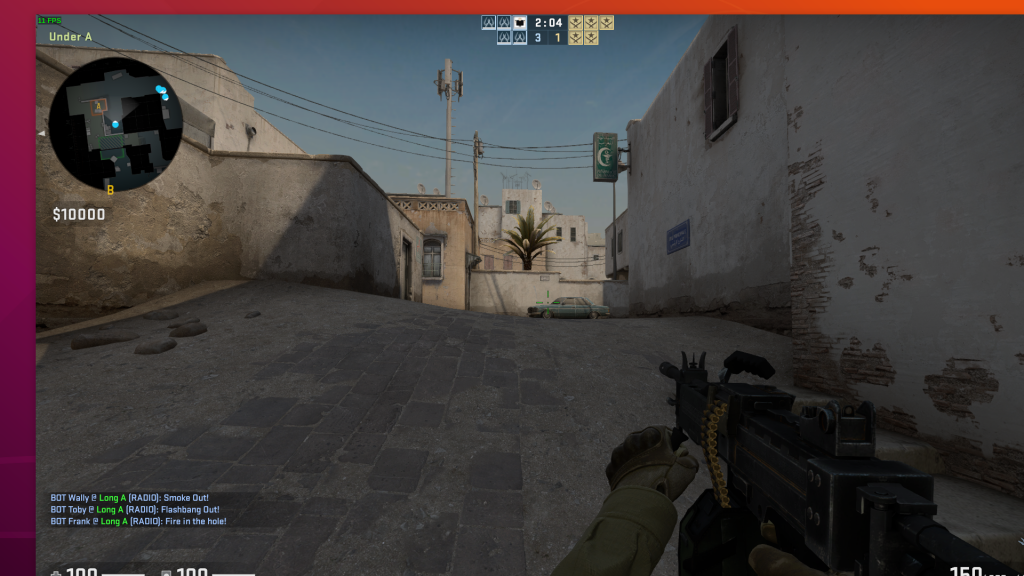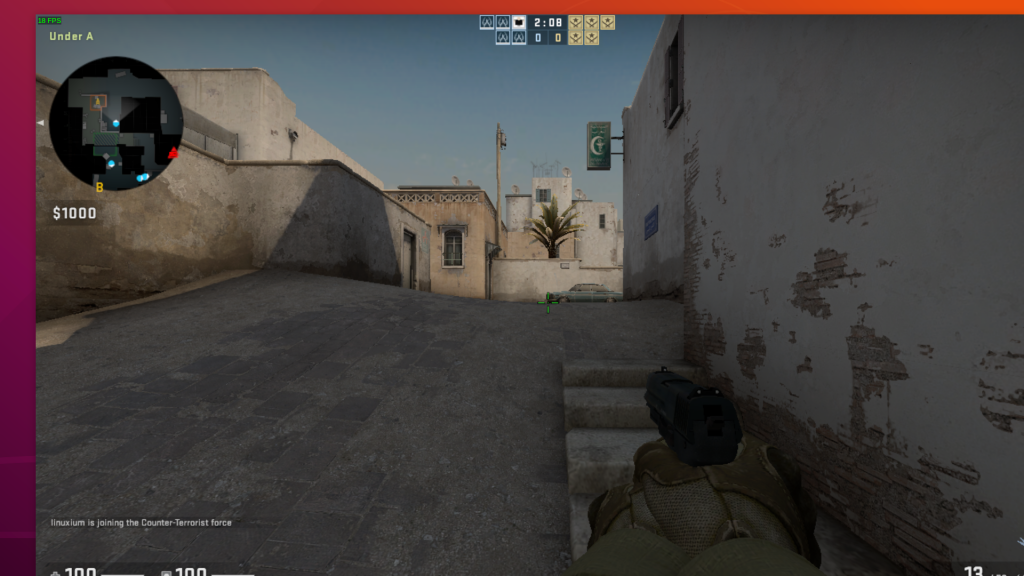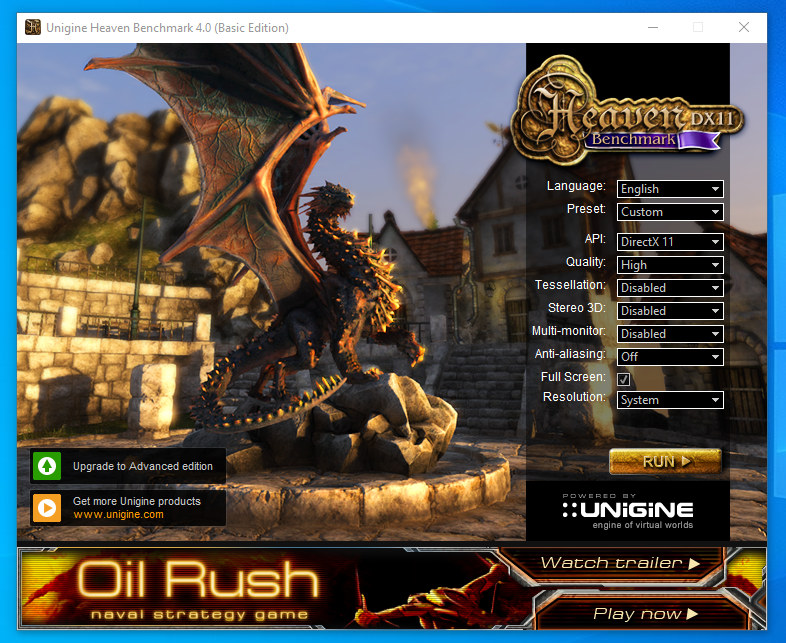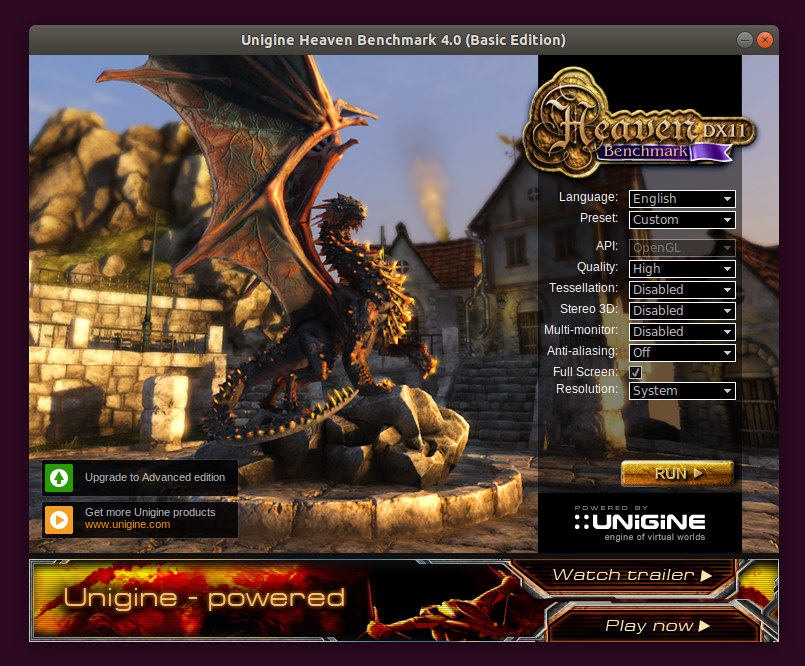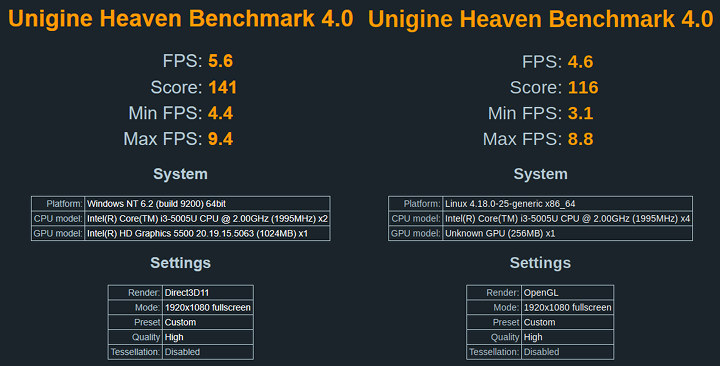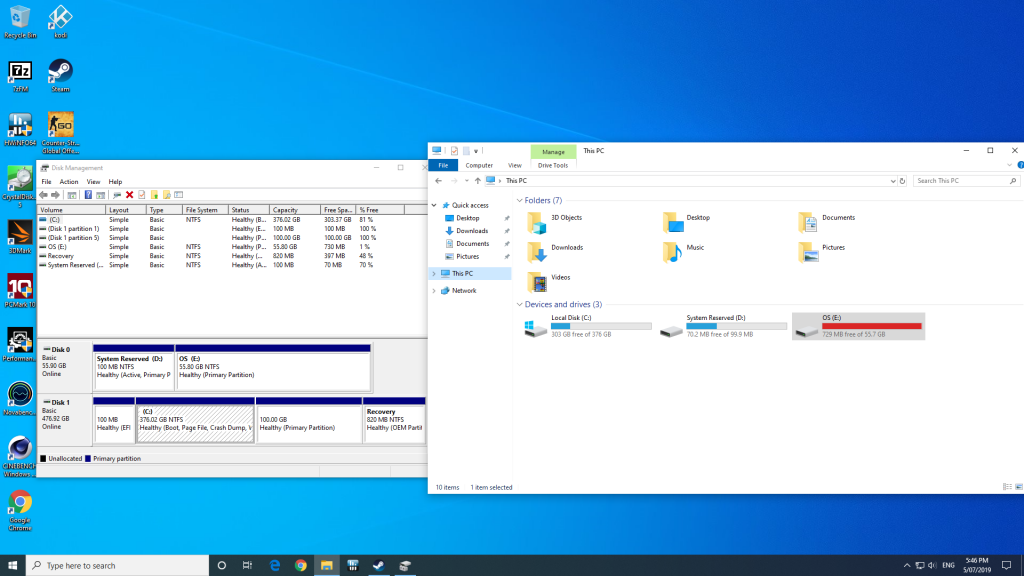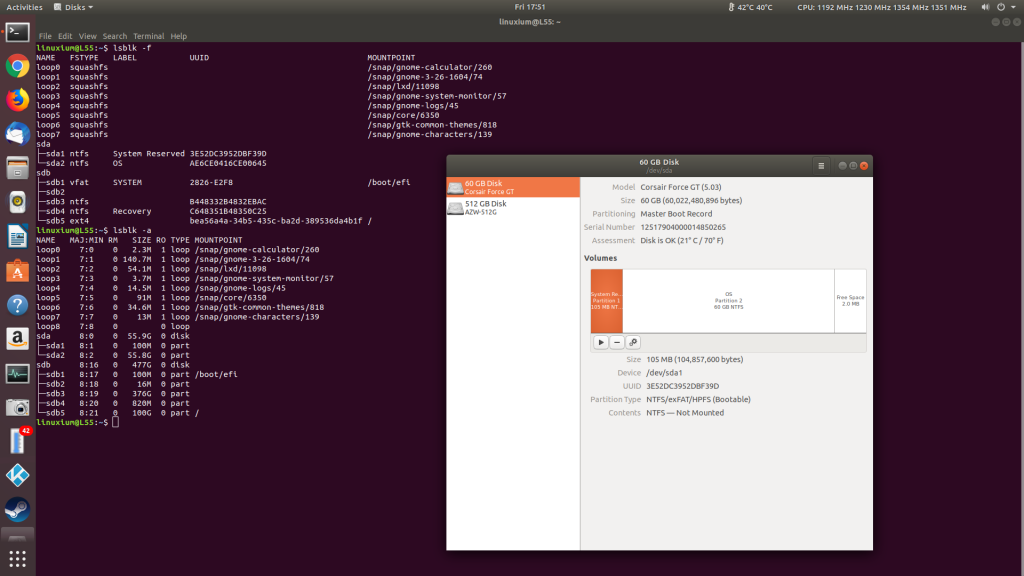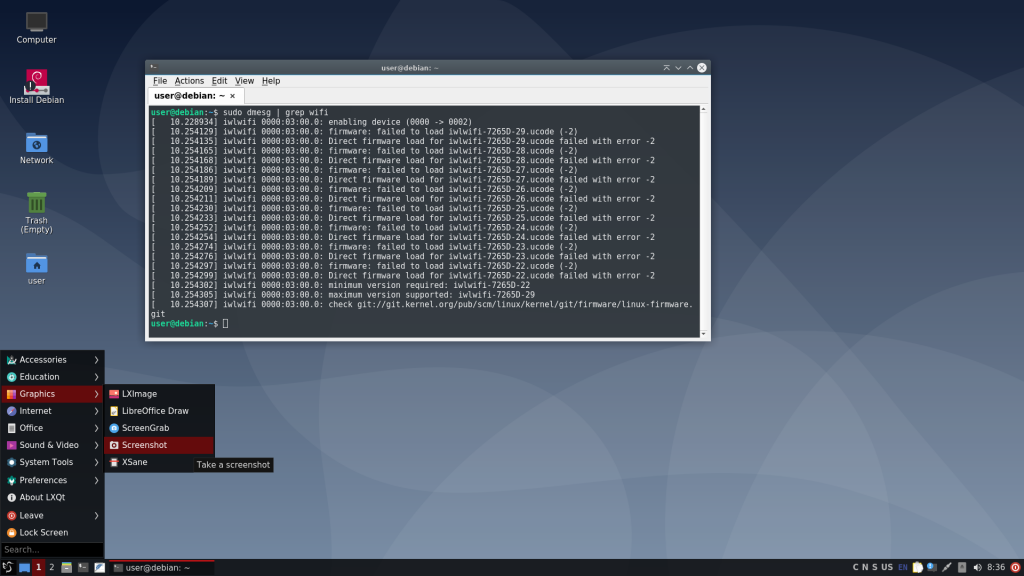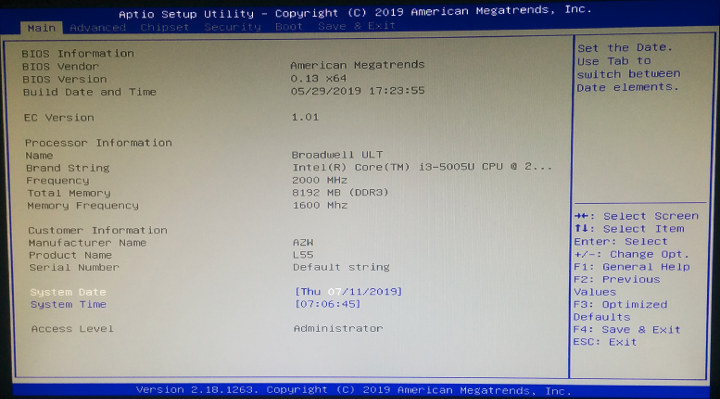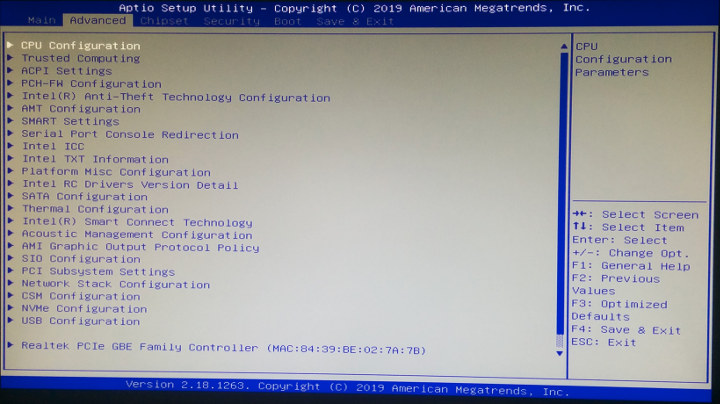Из-за нехватки процессоров Gemini Lake некоторые производители начали выпускать новые мини-ПК с более старыми процессорами. Один из таких примеров — Beelink L55 (можно приобрести на сайте Gearbest), использующий процессор Intel Broadwell I3-5005U, который представляет собой двухъядерный четырехпоточный процессор с частотой 2,00 ГГц и Intel Graphics 5500 HD.
L55 представляет собой мини-ПК в стиле «NUC» и состоит из корпуса размером 128x126x46 мм (5,04×4,96×1,81 дюйма) с передней панелью, на которой расположены кнопка питания, разъем для наушников и пара портов USB 3.0, а на задней панели еще два USB 3.0, два 2.1 USB, HDMI (1.4), DP и два порта Gigabit Ethernet. Обратите внимание, что в нем нет слота для карт памяти SD или micro SD. Полные спецификации включают в себя:
L55 поставляется с 256 ГБ или 512 ГБ (тестируемой в этом обзоре) M.2 SSD с предустановленной Windows 10 Home версии 1809 вместе с одним слотом 8 ГБ оперативной памяти DDR3. Возможно также добавить дополнительный 2,5-дюймовый SSD:
В комплекте вы получаете разъемы питания и данных SSD, пару кабелей HDMI, монтажный кронштейн для подключения устройства к монитору вместе с блоком питания и кабелем (исключено из рисунка ниже):
Взглянем на информацию об оборудовании, которая соответствует спецификации:
Обновляем Windows до версии 1809, сборка 17763.557, и запускаем свой стандартный набор инструментов для тестирования производительности, чтобы посмотреть на производительность под Windows
Результаты необходимо интерпретировать осторожно, иначе они могут вводить в заблуждение по сравнению с другими мини-ПК Intel. Связано это с тем, что на результаты тестирования мини-ПК сильно влияют количество и тип установленной памяти и хранилища:
В целом результат теста производительности L55 выглядит на одном уровне с новейшими процессорами Gemini Lake.
Завершив все тесты обновления Windows, попробуем обновить до версии 1903:
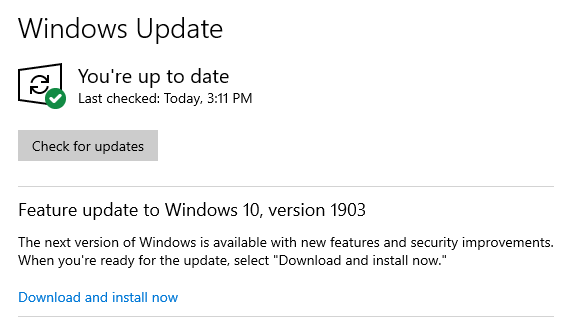
Итак, обновляем и перезапускаем все тесты:
Сравнение результатов, полученных в двух версиях Windows, показывает, что они оба очень похожи, и с учетом погрешности, существенного улучшения или снижения производительности не наблюдалось.
Затем, сокращаем раздел Windows и создаем новый раздел объемом 100 ГБ, чтобы можно было установить Ubuntu с двойной загрузкой и использовать Ubuntu 18.04.2 ISO:
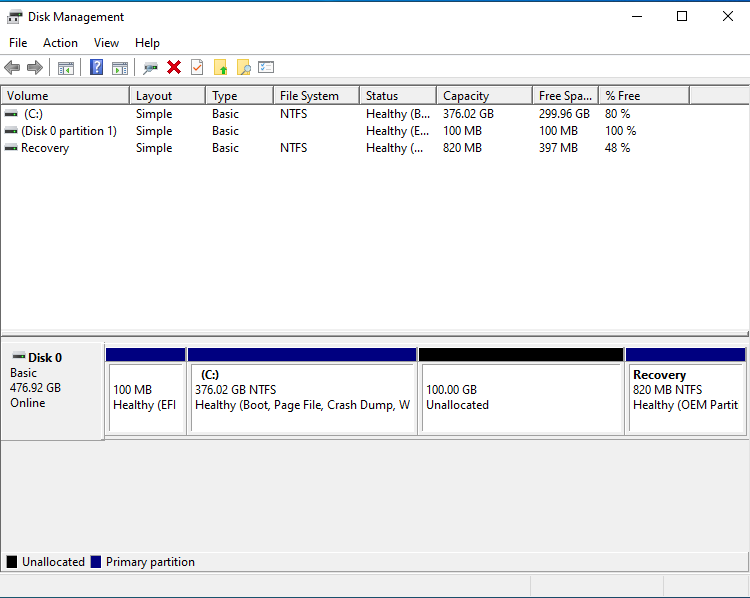
После установки краткая проверка показала, что все работает, включая Wifi, Bluetooth и аудио:
Затем выполним несколько основных команд, чтобы рассмотреть аппаратное обеспечение более подробно:
|
1 2 3 4 5 6 7 8 9 10 11 12 13 14 15 16 17 18 19 20 21 22 23 24 25 26 27 28 29 30 31 32 33 34 35 36 37 38 39 40 41 42 43 44 45 46 47 48 49 50 51 52 53 54 55 56 57 58 59 60 61 62 63 64 65 66 67 68 69 70 71 72 73 74 75 76 77 78 79 80 81 82 83 84 85 86 87 88 89 90 91 92 93 94 95 96 97 98 99 100 101 102 103 104 105 106 107 108 109 110 111 112 113 114 115 116 117 118 119 120 121 122 123 124 125 126 127 128 129 130 131 132 133 134 135 136 137 138 139 140 141 142 143 144 145 146 147 148 149 150 151 152 153 154 155 156 157 158 159 160 161 162 163 164 165 166 167 168 169 170 171 172 173 174 175 176 177 178 179 180 181 182 183 184 185 186 187 188 189 190 191 192 193 194 195 196 197 198 199 200 201 202 203 204 205 206 207 208 209 210 211 212 213 214 |
linuxium@L55:~$ lsb_release -a Distributor ID: Ubuntu Description: Ubuntu 18.04.2 LTS Release: 18.04 Codename: bionic linuxium@L55:~$ linuxium@L55:~$ uname -a Linux L55 4.18.0-25-generic #26~18.04.1-Ubuntu SMP Thu Jun 27 07:28:31 UTC 2019 x86_64 x86_64 x86_64 GNU/Linux linuxium@L55:~$ linuxium@L55:~$ inxi -Fc0 System: Host: L55 Kernel: 4.18.0-25-generic x86_64 bits: 64 Console: tty 0 Distro: Ubuntu 18.04.2 LTS Machine: Device: desktop System: AZW product: L55 serial: N/A Mobo: N/A model: N/A serial: N/A UEFI: American Megatrends v: 0.13 date: 05/29/2019 Battery hidpp__0: charge: N/A condition: NA/NA Wh hidpp__1: charge: N/A condition: NA/NA Wh CPU: Dual core Intel Core i3-5005U (-MT-MCP-) cache: 3072 KB clock speeds: max: 1900 MHz 1: 828 MHz 2: 916 MHz 3: 802 MHz 4: 887 MHz Graphics: Card: Intel HD Graphics 5500 Display Server: X.Org 1.20.1 driver: i915 Resolution: 1920x1080@60.00hz OpenGL: renderer: Mesa DRI Intel HD Graphics 5500 (Broadwell GT2) version: 4.5 Mesa 18.2.8 Audio: Card-1 Intel Wildcat Point-LP High Definition Audio Controller driver: snd_hda_intel Card-2 Intel Broadwell-U Audio Controller driver: snd_hda_intel Sound: Advanced Linux Sound Architecture v: k4.18.0-25-generic Network: Card-1: Realtek RTL8111/8168/8411 PCI Express Gigabit Ethernet Controller driver: r8169 IF: enp2s0 state: down mac: 84:39:be:02:7a:7b Card-2: Intel Wireless 3165 driver: iwlwifi IF: wlp3s0 state: down mac: 1c:1b:b5:17:4e:b8 Card-3: Realtek RTL8111/8168/8411 PCI Express Gigabit Ethernet Controller driver: r8169 IF: enp4s0 state: up speed: 1000 Mbps duplex: full mac: 84:39:be:02:7a:7c Drives: HDD Total Size: 512.1GB (1.5% used) ID-1: /dev/sda model: AZW size: 512.1GB Partition: ID-1: / size: 98G used: 7.3G (8%) fs: ext4 dev: /dev/sda5 RAID: No RAID devices: /proc/mdstat, md_mod kernel module present Sensors: System Temperatures: cpu: 48.0C mobo: 29.8C Fan Speeds (in rpm): cpu: N/A Info: Processes: 242 Uptime: 20 min Memory: 1267.6/7903.5MB Client: Shell (review-tests.sh) inxi: 2.3.56 linuxium@L55:~$ linuxium@L55:~$ df -h Filesystem Size Used Avail Use% Mounted on udev 3.9G 0 3.9G 0% /dev tmpfs 791M 1.9M 789M 1% /run /dev/sda5 98G 7.3G 86G 8% / tmpfs 3.9G 0 3.9G 0% /dev/shm tmpfs 5.0M 4.0K 5.0M 1% /run/lock tmpfs 3.9G 0 3.9G 0% /sys/fs/cgroup /dev/sda1 96M 74M 23M 77% /boot/efi tmpfs 791M 16K 791M 1% /run/user/121 /dev/loop0 91M 91M 0 100% /snap/core/6350 tmpfs 791M 60K 791M 1% /run/user/1000 /dev/loop1 35M 35M 0 100% /snap/gtk-common-themes/818 /dev/loop2 141M 141M 0 100% /snap/gnome-3-26-1604/74 /dev/loop3 2.3M 2.3M 0 100% /snap/gnome-calculator/260 /dev/loop4 13M 13M 0 100% /snap/gnome-characters/139 /dev/loop5 15M 15M 0 100% /snap/gnome-logs/45 /dev/loop6 3.8M 3.8M 0 100% /snap/gnome-system-monitor/57 linuxium@L55:~$ linuxium@L55:~$ lsblk -a NAME MAJ:MIN RM SIZE RO TYPE MOUNTPOINT loop0 7:0 0 91M 1 loop /snap/core/6350 loop1 7:1 0 34.6M 1 loop /snap/gtk-common-themes/818 loop2 7:2 0 140.7M 1 loop /snap/gnome-3-26-1604/74 loop3 7:3 0 2.3M 1 loop /snap/gnome-calculator/260 loop4 7:4 0 13M 1 loop /snap/gnome-characters/139 loop5 7:5 0 14.5M 1 loop /snap/gnome-logs/45 loop6 7:6 0 3.7M 1 loop /snap/gnome-system-monitor/57 loop7 7:7 0 0 loop sda 8:0 0 477G 0 disk ├─sda1 8:1 0 100M 0 part /boot/efi ├─sda2 8:2 0 16M 0 part ├─sda3 8:3 0 376G 0 part ├─sda4 8:4 0 820M 0 part └─sda5 8:5 0 100G 0 part / linuxium@L55:~$ linuxium@L55:~$ sudo lshw -C cpu *-cpu description: CPU product: Intel(R) Core(TM) i3-5005U CPU @ 2.00GHz vendor: Intel Corp. physical id: 41 bus info: cpu@0 version: Intel(R) Core(TM) i3-5005U CPU @ 2.00GHz serial: NULL slot: SOCKET 0 size: 1892MHz capacity: 2GHz width: 64 bits clock: 100MHz capabilities: x86-64 fpu fpu_exception wp vme de pse tsc msr pae mce cx8 apic sep mtrr pge mca cmov pat pse36 clflush dts acpi mmx fxsr sse sse2 ss ht tm pbe syscall nx pdpe1gb rdtscp constant_tsc arch_perfmon pebs bts rep_good nopl xtopology nonstop_tsc cpuid aperfmperf pni pclmulqdq dtes64 monitor ds_cpl vmx est tm2 ssse3 sdbg fma cx16 xtpr pdcm pcid sse4_1 sse4_2 x2apic movbe popcnt tsc_deadline_timer aes xsave avx f16c rdrand lahf_lm abm 3dnowprefetch cpuid_fault epb invpcid_single pti ssbd ibrs ibpb stibp tpr_shadow vnmi flexpriority ept vpid fsgsbase tsc_adjust bmi1 avx2 smep bmi2 erms invpcid rdseed adx smap intel_pt xsaveopt dtherm arat pln pts flush_l1d cpufreq configuration: cores=2 enabledcores=2 threads=4 linuxium@L55:~$ linuxium@L55:~$ sudo lshw -C memory *-firmware description: BIOS vendor: American Megatrends Inc. physical id: 0 version: 0.13 date: 05/29/2019 size: 64KiB capacity: 6080KiB capabilities: pci upgrade shadowing cdboot bootselect socketedrom edd int13floppy1200 int13floppy720 int13floppy2880 int5printscreen int14serial int17printer acpi usb biosbootspecification uefi *-cache:0 description: L1 cache physical id: 3d slot: L1 Cache size: 32KiB capacity: 32KiB capabilities: synchronous internal write-back data configuration: level=1 *-cache:1 description: L1 cache physical id: 3e slot: L1 Cache size: 32KiB capacity: 32KiB capabilities: synchronous internal write-back instruction configuration: level=1 *-cache:2 description: L2 cache physical id: 3f slot: L2 Cache size: 256KiB capacity: 256KiB capabilities: synchronous internal write-back unified configuration: level=2 *-cache:3 description: L3 cache physical id: 40 slot: L3 Cache size: 3MiB capacity: 3MiB capabilities: synchronous internal write-back unified configuration: level=3 *-memory description: System Memory physical id: 43 slot: System board or motherboard size: 8GiB *-bank:0 description: SODIMM DDR3 Synchronous 1600 MHz (0.6 ns) vendor: 0000 physical id: 0 serial: F3C6EA68 slot: ChannelA-DIMM0 size: 8GiB width: 64 bits clock: 1600MHz (0.6ns) *-bank:1 description: DIMMProject-Id-Version: lshwReport-Msgid-Bugs-To: FULL NAME <EMAIL@ADDRESS>PO-Revision-Date: 2012-02-02 13:04+0000Last-Translator: Joel Addison <jaddi27@gmail.com>Language-Team: English (Australia) <en_AU@li.org>MIME-Version: 1.0Content-Type: text/plain; charset=UTF-8Content-Transfer-Encoding: 8bitX-Launchpad-Export-Date: 2018-07-12 13:19+0000X-Generator: Launchpad (build 18719) [empty] physical id: 1 slot: ChannelB-DIMM0 linuxium@L55:~$ linuxium@L55:~$ free -mh total used free shared buff/cache available Mem: 7.7G 1.0G 2.8G 245M 3.9G 6.2G Swap: 2.0G 0B 2.0G linuxium@L55:~$ linuxium@L55:~$ sudo lshw -C network *-network description: Ethernet interface product: RTL8111/8168/8411 PCI Express Gigabit Ethernet Controller vendor: Realtek Semiconductor Co., Ltd. physical id: 0 bus info: pci@0000:02:00.0 logical name: enp2s0 version: 15 serial: 84:39:be:02:7a:7b size: 10Mbit/s capacity: 1Gbit/s width: 64 bits clock: 33MHz capabilities: pm msi pciexpress msix bus_master cap_list ethernet physical tp mii 10bt 10bt-fd 100bt 100bt-fd 1000bt 1000bt-fd autonegotiation configuration: autonegotiation=on broadcast=yes driver=r8169 driverversion=2.3LK-NAPI duplex=half firmware=rtl8168h-2_0.0.2 02/26/15 latency=0 link=no multicast=yes port=MII speed=10Mbit/s resources: irq:18 ioport:4000(size=256) memory:aa204000-aa204fff memory:aa200000-aa203fff *-network description: Wireless interface product: Wireless 3165 vendor: Intel Corporation physical id: 0 bus info: pci@0000:03:00.0 logical name: wlp3s0 version: 81 serial: 1c:1b:b5:17:4e:b8 width: 64 bits clock: 33MHz capabilities: pm msi pciexpress bus_master cap_list ethernet physical wireless configuration: broadcast=yes driver=iwlwifi driverversion=4.18.0-25-generic firmware=29.1044073957.0 latency=0 link=no multicast=yes wireless=IEEE 802.11 resources: irq:52 memory:aa100000-aa101fff *-network description: Ethernet interface product: RTL8111/8168/8411 PCI Express Gigabit Ethernet Controller vendor: Realtek Semiconductor Co., Ltd. physical id: 0 bus info: pci@0000:04:00.0 logical name: enp4s0 version: 15 serial: 84:39:be:02:7a:7c size: 1Gbit/s capacity: 1Gbit/s width: 64 bits clock: 33MHz capabilities: pm msi pciexpress msix bus_master cap_list ethernet physical tp mii 10bt 10bt-fd 100bt 100bt-fd 1000bt 1000bt-fd autonegotiation configuration: autonegotiation=on broadcast=yes driver=r8169 driverversion=2.3LK-NAPI duplex=full firmware=rtl8168h-2_0.0.2 02/26/15 ip=xxx.xxx.xxx.xxx latency=0 link=yes multicast=yes port=MII speed=1Gbit/s resources: irq:16 ioport:3000(size=256) memory:aa004000-aa004fff memory:aa000000-aa003fff linuxium@L55:~$ linuxium@L55:~$ lsusb Bus 001 Device 002: ID 8087:8001 Intel Corp. Bus 001 Device 001: ID 1d6b:0002 Linux Foundation 2.0 root hub Bus 003 Device 001: ID 1d6b:0003 Linux Foundation 3.0 root hub Bus 002 Device 003: ID 8087:0a2a Intel Corp. Bus 002 Device 005: ID 046d:c52b Logitech, Inc. Unifying Receiver Bus 002 Device 004: ID 10d5:55a4 Uni Class Technology Co., Ltd Bus 002 Device 002: ID 1a40:0101 Terminus Technology Inc. Hub Bus 002 Device 001: ID 1d6b:0002 Linux Foundation 2.0 root hub linuxium@L55:~$ |
Интересно, что когда мы запустили Octane, результат был намного ниже по сравнению с Windows — 14 613 против 18 680:
В то время как тесты показывают сравнительно хорошую производительность мини-ПК, посмотрим на реальное использование и последствия использования старого GPU при воспроизведении видео с Windows с использованием браузеров Edge и Chrome и в Ubuntu с использованием Firefox и Chrome.
В Windows ни 4K при 30 к/с, ни 4K при 60 к/с, видео не были доступны в Edge.Самым высоким разрешением были видео 1080p, которые воспроизводились нормально:
В то время как в Chrome 4K при 30 к/с загружается, но не воспроизводит:
В то же время, видео 1440 при 30 кадрах в секунду в Chrome воспроизводится:
Кроме того, в Chrome были доступны видео 4K при 60 к/с и 1440p при 60к/с, однако, кадры отбрасывались и были недоступны для просмотра, и даже при 1080p при 60 к/с видео получалось с пропущенными кадрами:
Воспроизведение видео в Ubuntu было похоже на другие мини-ПК на базе процессоров Intel. В Firefox видео 4K при 30 к/с было недоступно для просмотра:
но хорошо воспроизводилось видео 1440p:
Воспроизведение в Firefox видео 4K при 60 к/с и 1440p при 60 к/с привело к тому, что кадры были отброшены и их нельзя было просмотреть
Хорошо воспроизводится видео в формате 1080p со всеми 45 кадрами, отбрасываемыми в самом начале видео:
Chrome в Ubuntu был похож на Firefox. 4K при 30 к/с недоступно для просмотра, но хорошо воспроизводится видео 1440p:
Снова 4K при 60 к/с и 1440 были недоступны для просмотра. Тем не менее, даже при 1080p при 60 к/с видео было дрожащим и пропало
Следующая таблица суммирует результаты:
Воспроизведение видео с использованием Kodi в Windows, закодированное кодеком VP9, с программным обеспечением, использованным для декодирования, привело к высокой загрузке CPU и получению дрожащего видео:
в то время как видео, закодированное кодеком H.264, использовало аппаратное обеспечение для декодирования и воспроизводилось хорошо:
Видео, закодированные с помощью H.265 или HEVC, не воспроизводились с одним, просто сбойKodi, а другим — с пропущенными и отброшенными кадрами:
В Kodi на Ubuntu, VP9 видео также использовалось программное обеспечение для декодирования, что привело к некоторым пропущенным кадрам:
Видео в кодеке H.264 снова использовало аппаратное обеспечение для декодирования и воспроизводилось хорошо:
Для видео, закодированных с помощью H.265 или HEVC, использовалась программная кодировка и либо происходило остановка:
или дрожало с пропущенными и откинутыми кадрами:
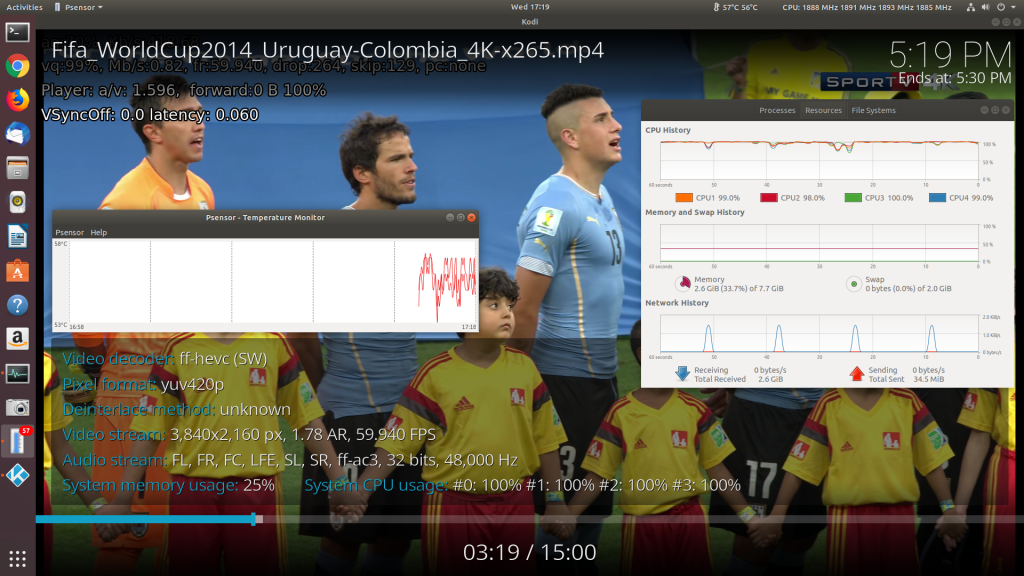
Отсутствие поддержки кодеков и аппаратного декодирования заметно ограничивает использование L55 в качестве HTPC.
Следующая таблица суммирует результаты:
Как видно выше, использование программного декодирования, приводит к высокой загрузке процессора, что приводит к повышению внутренних температур. L55 включает в себя вентилятор, который слабо слышен при следующих условиях: он вращается вверх и вниз:
На самом низком уровне, уровень шума вентилятора рядом с устройством составил 31 дБ, на самом громком — до 48 дБ, при этом вентилятор издавал звуки похожие на свистящий звук.
Охлаждение, довольно надежное, при просмотре в Ubuntu видео VP9 и H.264 в Kodi по 20 минут каждый, внутренняя температура оставалась под контролем, в среднем около 55 ° C для программного декодирования и 49 ° C для аппаратное декодирование:
Внешняя температура устройства достигала в местах максимум 30 ° C, с температурой окружающей среды 12 ° C.
Посмотрим на игровую производительность. Игра в CS: GO в Windows со стандартными настройками:
в результате средняя частота кадров довольно низкая 8 к/с:
Изменяем настройки видео на низкое и снижаем разрешение до 720p:
и средняя частота кадров улучшилась до воспроизводимых 27 кадров в секунду:
Для CS: GO в Ubuntu и установленного контейнера см. Инструкции.
частота кадров по умолчанию была немного выше, в среднем около 15 кадров в секунду:
При изменении настроек видео на низкое и разрешение до 720p средняя частота кадров улучшилась примерно до 25 кадров в секунду:
Также устанавливаем и запускаем тест UNIGINE Heaven под Windows:
и Ubuntu:
Интересно, но, возможно, неудивительно, что результаты отличались: Windows показала 141 со скоростью 5,6 кадра в секунду и Ubuntu со 116 со скоростью 4,6 кадра в секунду:
Поэтому L55 предлагает ограниченную игровую производительность.
Учитывая возможность расширения памяти L55, установим внутренний SSD, используя предоставленные разъемы:
и работает и с Windows:
и с Ubuntu:
В обоих случаях это был первый диск, обозначенный как «disk0» в Windows и «sda» в Ubuntu.
В какой-то момент при удалении SSD у нас, должно быть, выбило плату памяти, так как после сборки устройства оно отказалось загружаться. Обычно, когда устройство включено, на передней панели загорается синий индикатор, и на экране появляется один звуковой сигнал. Проблема, с которой мы столкнулись, заключалась в том, что синий свет включился, однако вместо этого прозвучали три звуковых сигнала, и больше ничего не произошло. После обсуждения проблемы с Beelink они указали, что это была проблема с памятью и, вероятно, что память была вставлена не полностью. Хотя затем мы несколько раз переустанавливали память, но это не решило проблему. К счастью, у нас был запасной модуль памяти на 4 ГБ, и после замены установленной флешки на 8 ГБ на эту флешку на 4 ГБ устройство перезагрузилось. Затем мы поменяли местами оригинальную 8 ГБ память, и устройство продолжало нормально загружаться.
Как только был выпущен «buster» Debian 10, мы попробовали его в качестве образа, работающего с USB, используя ISO-образы Gnome и LXQT. У обоих была проблема в том, что не было Wi-Fi или Bluetooth OOTB, необходимо было обновить прошивку карты Wi-Fi.
Пропускная способность сетевого подключения была измерена в Ubuntu с помощью ‘iperf’:
В Ubuntu мы попытались соединить оба Ethernet-порта вместе и включить 802.3ad на подключенном маршрутизаторе, однако дальнейшего улучшения скорости не было.
Потребляемая мощность измерялась следующим образом и была выше, чем у сопоставимых устройств Gemini Lake:
- Выключен — 1,5 Вт
- Выключен — 1,0 Вт (Windows)
- BIOS * — 12,5 Вт
- Меню загрузки — 8,0 Вт
- В режиме ожидания — 8,2 Вт (Windows) и 7,9 Вт (Ubuntu)
- Процессор нагружен — 14,1 Вт (Ubuntu)
- Воспроизведение видео ** — 12,1 Вт (1080p в Windows) и 14,1 Вт (1080p в Ubuntu)
* BIOS (см. Ниже)
** Показатели мощности колеблются, поэтому значение является средним показаниями для средней и низкой мощности.
Наконец, BIOS полностью разблокирован:
Хотелось бы поблагодарить Beelink за предоставление L55 для обзора. В настоящее время он продается по цене около 299 долларов за протестированную конфигурацию и может быть приобретен на таких сайтах, как GearBest, GeekBuying или Aliexpress.
Выражаем свою благодарность источнику из которого взята и переведена статья, сайту cnx-software.com.
Оригинал статьи вы можете прочитать здесь.